ഗവൺമെൻറ്, എച്ച്.എസ്. അവനവൻചേരി/ലിറ്റിൽകൈറ്റ്സ്/സ്കൂൾ തല പരിശീലന റിപ്പോർട്ട്

ഗ്രാഫിക്സ് ആൻഡ് അനിമേഷൻ
സ്റ്റോറി ബോർഡ് തയ്യാറാക്കൽ
ലിറ്റിൽ കൈറ്റ്സ് യൂണിറ്റ് മോഡ്യൂളിലെ ആദ്യത്തെ ക്ലാസ്സിൽ എല്ലാ ലിറ്റിൽ കൈറ്റ്സ് അംഗങ്ങളും കൃത്യ സമയത്തു തന്നെ ലാബിൽ എത്തിച്ചേർന്നു. എല്ലാവരും വളരെ ഉത്സാഹത്തിലായിരുന്നു. എല്ലാ കുട്ടികളെയും പരിചയപെട്ടശേഷം റിസോഴ്സ് ഫോൾഡറിൽ തന്നിരിക്കുന്ന അനിമേഷൻ വീഡിയോഷോർട് ഫിലിം കുട്ടികളെ കാണിച്ചു. അതിന്റെ പ്രത്യേകതകൾ സൂക്ഷ്മമായി നിരീക്ഷിക്കാൻ അവശ്യപെട്ടു . അവരെ ഗ്രൂപ്പുകളായി തിരിച്ച ശേഷം കണ്ട വീഡിയോകളുടെ പ്രത്യേകതകൾ പറയാൻ ആവശ്യപ്പെട്ടു. കഥാപാത്രങ്ങളെ വരച്ചുണ്ടാക്കിയതാണെന്നും ,സംഭാഷണവും പശ്ചാത്തല ശബ്ദവും ഉൾപ്പെടുത്തിയിട്ടുണ്ടെന്നും ,കഥാപാത്രങ്ങളുടെ ചലനത്തെക്കുറിച്ചും കുട്ടികൾ പ്രതികരിച്ചു.പലകുട്ടികളും അനിമേഷൻ ചെയ്ത് മുൻ പരിചയം ഉള്ളവരായിരുന്നു .ചർച്ചകൾക്ക് ശേഷം ചിത്രങ്ങളുള്ള റിസോഴ്സ് ഫോൾഡർ തുറന്ന് ആദ്യത്തെ ചിത്രം ഇമേജ് വ്യൂവറിൽ പ്രദർശിപ്പിച്ചു .തുടർന്ന് ആരോകീ ഉപയോഗിച്ച് വേഗത്തിൽ മറ്റു ചിത്രങ്ങൾ കാണിച്ചു .കുട്ടികൾ ചിത്രങ്ങൾ ചലിക്കുന്നതായി തോന്നുന്നു എന്ന് അഭിപ്രായപ്പെട്ടു .പെർസിസ്റ്റൻസ് ഓഫ് വിഷൻ എന്ന പ്രതിഭാസമാണിതിന് കാരണമെന്ന് കുട്ടികളെ പറഞ്ഞു മനസ്സിലാക്കി.തുടർന്ന്ചർച്ചകൾക്ക് ശേഷം അവരെ ഗ്രൂപ്പുകളാക്കി ഒരു അനിമേഷൻ വീഡിയോ നിർമിക്കാനുള്ള കഥ തയ്യാറാക്കാൻ ആവശ്യപ്പെട്ടു .കഥയെ ദൃശ്യരൂപത്തിലാക്കുന്നതിന് ഏറ്റവും പ്രധാനപെട്ടതാണ് സ്റ്റോറി ബോർഡ് എന്ന് കുട്ടികൾമനസ്സിലാക്കി.ഓരോ സീനിന്റെയും വിശദാംശങ്ങൾ സ്റ്റോറിബോർഡിൽ ആവശ്യമാണെന്നും കഥയുടെ പശ്ചാത്തലം ,ബാക്ഗ്രൗണ്ട്,സമയം ,ശബ്ദം ഇവയെല്ലാം സ്റ്റോറി ബോർഡിൽ ഉൾപ്പെടുത്തണമെന്നും കുട്ടികൾക്കു മനസ്സിലാക്കിക്കൊടുത്തു .ഓരോ ഗ്രൂപ്പും അവർ കണ്ടെത്തിയ കഥയെ സ്റ്റോറി ബോർഡാക്കി അടുത്ത ക്ലാസ്സിൽ അവതരിപ്പിക്കാമെന്ന് ഉറപ്പു നല്കി 4.30നു ക്ലാസ് അവസാനിപ്പിച്ചു
റ്റുപി ട്യൂബ് സോഫ്റ്റ്വെയർ പരിചയപ്പെടൽ
കൊണ്ട് വരാൻ ആവശ്യപ്പെട്ട സ്റ്റോറി ബോർഡ് എല്ലാ കുട്ടികളും തയ്യാറാക്കിയിരുന്നു .അതിന്റെ അവതരണമായിരുന്നു ആദ്യം .ചർച്ചകൾക്ക് ശേഷം വരകൾക്കു വർണവും ചലനവും നല്കാൻ എളുപ്പത്തിൽ സഹായിക്കുന്നറ്റുപി ട്യൂബ് സോഫ്റ്റ്വെയർ കുട്ടികളെ പരിചയപ്പെടുത്തി .ഒരു വിമാനം ആകാശത്തിലൂടെ പറക്കുന്ന അനിമേഷൻ ആണ് ആദ്യം കുട്ടികൾക്ക് പറഞ്ഞുകൊടുത്തത് 5 സെക്കന്റ് ദൈർഖ്യമുള്ള അനിമേഷൻ ആണ് തയ്യാറാക്കിയത്. ഇതിനായി സോഫ്റ്റ്വെയർ ജാലകം തുറന്നു റിസോഴ്സ് ഫോൾഡറിൽ നൽകിയിട്ടുള്ളആകാശത്തിന്റെ ചിത്രം ക്യാൻവാസിൽ സ്റ്റാറ്റിക് ബാക്ഗ്രൗണ്ട് മോഡിലേക്കും , ഫ്രെയിം മോഡിൽ ഏറോപ്ലെനി ന്റെ ചിത്രവും ഉൾപ്പെടുത്തുന്നത് അവർക്കു കാണിച്ചു കൊടുത്തു .വിമാനത്തെ അനുയോജ്യമായ സ്ഥാനത്തു ക്രമീകരിച്ച ശേഷം മറ്റുള്ള ഫ്രെമിലേക്കു ഈ ചിത്രത്തെ ഉൾപ്പെടുത്താൻ എക്സ്പോഷർ ഷീറ്റിലെ എക്സ്റെൻഡഡ് ഫ്രെയിം ക്ലിക്ക് ചെയ്തു കാണിച്ചു കൊടുത്തു .അപ്പോൾ ബാക്കി ഫ്രെമുകളിലും ചിത്രം കോപ്പി ചെയ്യപെടുമെന്നു കുട്ടികൾക്ക് മനസ്സിലായി .തുടർന്ന് ഓരോ ചിത്രത്തിന്റെ വലിപ്പവും സ്ഥാനവും ആവശ്യാനുസരണം ക്രമീകരിച്ചു പ്ലയെർ ടാബുപയോഗിച്ചു അനിമേഷൻ പ്രവൃത്തിപ്പിച്ചു കാണിച്ചു .FPS കൂട്ടിയും കുറച്ചു അനിമേഷൻ പ്രവർത്തിപ്പിച്ചു വ്യത്യാസം മനസ്സിലാക്കി .ശേഷം ഈ പ്രവർത്തനം സ്വന്തമായി ചെയ്തു അവരവരുടെ പേരിലുള്ള ഫോൾഡറിൽ ഗ്രാഫിക്സ് ആൻഡ് അനിമേഷൻ എന്ന സബ്ഫോൾഡർ ഉണ്ടാക്കി സേവ് ചെയ്യൻ ആവശ്യപ്പെട്ടു.കുട്ടികൾ വളരെ ഉത്സാഹത്തോടെ വളരെ പെട്ടന്ന് തന്നെ പ്രവർത്തനം പൂർത്തിയാക്കി .കുട്ടികൾക്ക് അനിമേഷൻ ഏറെ താല്പര്യമുള്ള മേഖലയായതിനാൽ അവർക്കു വളരെ രസകരമായി ചെയ്തു തീർക്കാൻ കഴിഞ്ഞു അതിനു ശേഷം വീഡിയോ ഫയൽ എക്സ്പോർട് ചെയ്തു എല്ലാ കുട്ടികളും PLAY ചെയ്തു കാണിച്ചു.

ട്വീനിംഗ് ടൂൾ പരിചയപ്പെടൽ
അടുത്ത ആഴ്ചത്തെ പരിശീലനത്തിൽറ്റുപി ട്യൂബ് സോഫ്റ്റ്വെയർ ലെ ഒബ്ജക്റ്റുകൾക്കു ചലനം നൽകുന്നത് കൂടുതൽ എളുപ്പത്തിലാക്കുന്ന ട്വീനിംഗ് ടൂൾ പരിചയപ്പെടുത്തി .ചലനം തുടങ്ങുന്ന ആദ്യ ഫ്രെമും ചലന ദിശ മാറുന്ന മറ്റു ഫ്രെമുകളും അടയാളപ്പെടുത്തിയാൽ അവക്കിടയിലെ ഫ്രെമുകളെ സോഫ്റ്റ്വെയർ സ്വയം തയ്യാറാക്കും എന്നും ഈസങ്കേതത്തിന്റെ പേരാണ് ട്വീനിംഗ് എന്നും കുട്ടികൾക്ക് മനസ്സിലാക്കി കൊടുത്തു .തുടർന്ന്റ്റുപിട്യൂബ് ഡെസ്ക് സോഫ്റ്റ്വെയർ തുറന്നശേഷം സ്റ്റാറ്റിക് ബാക്ക്ഗ്രൗണ്ട് മോഡിൽ പശ്ചാത്തല ചിത്രവും ഫ്രെയിം മോഡിൽ ചലിപ്പിക്കേണ്ട ചിത്രവും ക്യാൻവാസിൽ ഇൻസർട് ചെയ്തു .ശേഷം വിമാനം ചലനം ആരംഭിക്കേണ്ട സ്ഥലത്തു വച്ചശേഷം ടൂൾബാറിലെ ട്വീനിംഗ് ഓപ്ഷനിൽ നിന്നും പൊസിഷൻ ട്വീനിംഗ് സെലക്ട് ചെയ്തു .സ്റ്റേജിന്റെ വലതു വശത്തു കാണുന്ന Create a new Tween ബട്ടനിൽ ഡബിൾ ക്ലിക്ക് ചെയ്തു എയ്റോപ്ലെയിൻ ക്ലിക്ക് ചെയ്തശേഷം ക്യാൻവാസിൽ ഒബ്ജക്റ്റ് ചലിക്കേണ്ട ഭാഗത്തു ക്ലിക്ക് ചെയ്തു കാണിച്ചു .ശേഷം സേവ് ട്വീൻ ക്ലിക്ക് ചെയ്തു എളുപ്പത്തിൽ വിമാനത്തിന് അനിമേഷൻ നൽകാമെന്ന് കുട്ടികൾക്ക് മനസ്സിലാക്കി കൊടുത്തു .ശേഷം ഈ പ്രവർത്തനം കുട്ടികൾ സ്വന്തം ആയി ചെയ്തു അവരവരുടെ ഫോൾഡറിൽ സേവ് ചെയ്തിട്ടു

ചലനം മറ്റൊരു രീതിയിൽ
റ്റുപിട്യൂബ് ഡെസ്കിൽ ചിത്രത്തിന്റെ സ്ഥാനം മാറ്റാതെ പശ്ചാത്തലത്തിന്റെ സ്ഥാനം ഓരോ ഫ്രെമിലും മാറ്റി കുട്ടികളെ അനിമേഷൻ ചെയ്യാൻ പ്രാപ്തരാക്കുക എന്നതായിരുന്നു ഈ ക്ലാസ്സിൽ പരിശീലനം കൊടുത്തതു .റ്റുപി ട്യൂബ് സോഫ്റ്റ്വെയർ തുറന്നു ക്യാൻവാസിൽ ബാക് ഗ്രൗണ്ട് മോഡ് വഴി ചിത്രം ഉൾപ്പെടുത്തി അതിന്റെ ഓറിയന്റഷൻ അനുയോജ്യമായവ (ലെഫ്റ് ,റൈറ്റ് ,അപ്പ് ഡൌൺ മുതലായവ )സെലക്ട് ചെയ്യാൻ കുട്ടികളോട് ആവശ്യപ്പെട്ടു .ഫ്രെയിം മോഡ് തുറന്നശേഷം വിമാനം ഇമ്പോർട് ചെയ്തു ചിത്രത്തിന്റെ സ്ഥാനവും വലിപ്പവും ക്രമീകരിച്ചു .തുടർന്നുEXTENDED ഫ്രെയിം മോഡ് ഉപയോഗിച്ച് ചിത്രത്തെ ആവശ്യമുള്ള ഫ്രെമിലേക്കു ഉൾപ്പെടുത്തി .അതിനുശേഷം വീഡിയോ പ്ലേയ് ചെയ്തു സ്വന്തം ഫോൾഡറിൽ എക്സ്പോർട്ട്ചെയ്തു .കുട്ടികൾക്ക് വളരെ രസകരമായ ഒരു പ്രവർത്തനമായിരുന്നു ഇതു
കാർ ഓടിക്കാം
റ്റുപി ട്യൂബ് സോഫ്റ്റ്വെയർതുറന്നുകാറിന്റെ ടയർ രണ്ടും കൊണ്ട് വച്ച് കാർ ഓടിക്കുക എന്ന പ്രവർത്തനമാണ് എന്ന് കുട്ടികൾ പരിചയപ്പെടുത്തത് റ്റുപി ട്യൂബ് സോഫ്റ്റ്വെയർ തുറന്നു പശ്ചാത്തലചിത്രം ബാക് ഗ്രൗണ്ട് മോഡിൽ ഉൾപ്പെടുത്തി യ ശേഷം കാറിന്റെ ചിത്രം സ്റ്റാറ്റിക് ബാക്ക്ഗ്രൗണ്ട് മോഡിൽ ഉൾപ്പെടുത്തുക .ഇനി കാറിന്റെ ചക്രങ്ങൾ ഓരോന്നായി ചിത്രത്തിലേക്ക് കൊണ്ട് വരണം .ഇതിനായി ഫ്രെയിം മോഡിൽ ഒന്നാമത്തെ ഫ്രെമിൽ ചക്രത്തിന്റെ ചിത്രം ഉൾപ്പെടുത്തി കാറിന്റെ ഒന്നാമത്തെ ചക്രത്തിന്റെസ്ഥാനതായി കുട്ടികളെ കൊണ്ട് ക്രമീകരിപ്പിച്ചു .വാഹനം ഓടുമ്പോൾ ചക്രം തിരിയിയാൻ ട്വീനിംഗ് ഓപ്ഷനിൽ നിന്ന് റോറ്റേഷൻ ട്വീൻ സെലക്ട് ചെയ്തു .സ്റ്റേജിന്റെ വലതു വശത്തു കാണുന്ന create എ ന്യൂ ട്വീൻ എന്ന ബട്ടൺ ഡബിൾ ക്ലിക്ക് ചെയ്തു .തുടർന്ന് ഒന്നാമത്തെ ചക്രം സെലക്ട് ചെയ്ത ശേഷം ഓപ്ഷൻസിൽ ഉള്ള സെറ്റ് പ്രോപ്പർട്ടീസ് ബട്ടൺ ക്ലിക്ക് ചെയ്തു ആവശ്യമായ വില കൾ നൽകി ട്വീൻ സേവ് ചെയ്യാൻ കുട്ടികളോട് പറഞ്ഞു .തുടർന്ന് കുട്ടികൾ സ്വയം രണ്ടാമത്തെ ചക്രം ഏതു പോലെ ക്രമീകരിച്ചു .തുടർന്ന് അനിമേഷൻ കണ്ടശേഷം എക്സ്പോർട്ട് ചെയ്തു ഫോൾഡറിൽ സേവ് ചെയ്തു
ഇങ്ക്സ്കേപ്പ് ജാലകം പരിചപ്പെടൽ
അനിമേഷൻ ചിത്രങ്ങൾക്കാവശ്യമായ കഥാപാത്രങ്ങളെ വരച്ചു ഉണ്ടാക്കാൻ സഹായിക്കുന്ന ഇങ്ക്സ്കേപ്പ് കുട്ടികളെ പരിചയപ്പെടുത്തി .അനിമേഷന് ആവശ്യമായ രൂപങ്ങൾ ,കഥാപാത്രങ്ങൾ എന്നിവ ഇതിൽ എളുപ്പത്തിൽ തയ്യാറാക്കാമെന്നു കുട്ടികൾക്ക് വിശധീകരിച്ചു കൊടുത്തു ബലൂൺ വരയ്ക്കുന്ന പ്രവർത്തനത്തിലൂടെയാണ് ഇങ്ക്സ്കെപ്പിലെ ടൂളുകൾ കുട്ടികൾക്ക് പരിചയപ്പെടുത്തുന്നത് .ഗ്രേഡിയന്റ് ടൂൾ ,നോട് ടൂൾ എന്ന്നിവയുടെ ഉപയോഗവും ,ചിത്രം പി .എൻ. ജി ഫോർമാറ്റിൽ സേവ് ചെയ്യുന്ന വിധവും കുട്ടികൾക്ക് പറഞ്ഞു കൊടുത്തു .ഇങ്ക്സ്കേപ്പ് ജാലകം തുറന്നു ക്രിയേറ്റ് സർക്കിൾ ടൂളുപയോഗിച്ചു ക്യാൻവാസിൽ ഒരു ദീർഘവൃത്തം വരച്ചശേഷം എഡിറ്റ് path ബൈ നോട് ടൂൾ ഉപയോഗിച്ച് ബലൂണിന്റെ ഷേപ്പ് വരത്തക്കവിധം ഈ വൃത്തത്തെ മാറ്റുന്ന വിധം കുട്ടികൾക്ക് കാണിച്ചു കൊടുത്തു .ബലൂൺ ആകർഷകമാക്കാനായി ഗ്രേഡിയന്റ് ടൂൾ എടുത്തു ചിത്രത്തിൽ ഡ്രാഗ് ചെയ്തു കാണുന്ന മോഡിൽ ക്ലിക്ക് ചെയ്തു അനുയോജ്യമായ നിറം കുട്ടികളെ കൊണ്ട് കൊടുപ്പിച്ചു .ബെസീയർ ടൂൾ ഉപയോഗിച്ച് ബലൂണിനു നൂൽ കെട്ടുന്നതും ,നോട് എഡിറ്റിംഗ് ടൂൾ ഉപയോഗിച്ച് ബലൂണിന്റെ നൂൽ രൂപമാറ്റം വരുത്തി അതിന്റെ ഡ്യൂപ്ലിക്കേറ്റ്സ് എടുത്തു അതിനു വേറൊരു നിറം കൊടുത്തു സേവ്ചെ യ്യിപ്പിച്ചു .ഇനി ചിത്രം പി. എൻ. ജി ഫോർമാറ്റിലേക്കു എക്സ് പോർട്ട് ചെയ്യുന്ന വിധവും കുട്ടികൾക്ക് കാണിച്ചു കൊടുത്തു .എല്ലാപേരും ചിത്രം എക്സ്പോർട്ട് ചെയ്തു ഫോൾഡറിൽ സേവ് ചെയ്തു
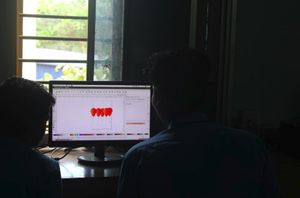
മലയാളംകമ്പ്യൂട്ടിങ് ആൻഡ് ഇന്റർനെറ്റ്
വിവിധ ഫോണ്ടുകൾ പരിചയപ്പെടൽ
റിസോഴ്സ്സിൽ തന്നിട്ടുള്ള മലയാളം ഫോണ്ട് എന്ന പ്രസന്റേഷൻ പ്രദർശിപ്പിച്ചശേഷം കുട്ടികളോട് നിരീക്ഷിക്കാൻ ആവശ്യപ്പെട്ടു .സ്ലൈഡുകളുടെ പ്രത്യേകത പറയാൻ കുട്ടികളോട് ആവശ്യപ്പെട്ടു .വ്യത്യസ്ത തരത്തിലുള്ള എഴുത്താണ് ഓരോ സ്ലൈഡിലും ഉള്ളതെന്നും വ്യത്യസ്ത ഫോണ്ടുകളാണ് ഉപയോഗിച്ചിരിക്കുന്നതെന്നും കുട്ടികൾ പറഞ്ഞു വിവിധ കോഡ് രൂപത്തിൽ ശേഖരിക്കപ്പെടുന്ന അക്ഷരങ്ങൾ എങ്ങനെസ്ക്രീനിൽ ദൃശ്യമാകണമെന്നു സൂചിപ്പിക്കുന്ന ഫയലുകളാണ് ഫോണ്ടുകൾ എന്ന് കുട്ടികൾക്ക് മനസ്സിലാക്കി കൊടുക്കുന്നു .പ്രേസന്റെഷനിൽ ഉപയോഗിച്ച ഫോണ്ടുകൾ ഏതെല്ലാം ആണെന്ന് കുട്ടികൾ കണ്ടെത്തി നോട്ട്ബുക്കിൽ രേഖപ്പെടുത്തുന്നു .തിരിച്ചറിഞ്ഞ ഫോണ്ടുകളുടെ പേരുകൾ അവർ അവതരിപ്പിച്ചു .വേർഡ്പ്രൊസസ്സർ തുറന്നു മലയാളം ഫോണ്ട് ഫോർമാറ്റിങ് ടൂളിലെ ഫോണ്ട് നെയിം എന്ന ലിസ്റ്റിൽ നിന്നും കണ്ടെത്തുന്ന വിധം കുട്ടികൾക്ക്മനസ്സിലാക്കി കൊടുത്തു .തുടർന്ന് തന്നിരിക്കുന്ന ഫോൾഡറിൽ വീണപൂവ് എന്ന ഫയൽ തുറന്നു വിവിധ മലയാളം ഫോണ്ടുകൾ കുട്ടികൾ കണ്ടെത്തി.
ക്യാരക്ടർ എൻകോഡിങ് ആൻഡ് ഫോണ്ട്
തന്നിരിക്കുന്ന റിസോഴ്സിലെ ടെക്സ്റ്റ് 1ഫയൽ പ്രദർശിപ്പിച്ചശേഷം കുട്ടികളോട് വായിക്കാൻ ആവശ്യപ്പെട്ടു കുട്ടികൾ ഉള്ളടക്കംവായിക്കുന്നു .തുടർന്ന് അതെ ഫോൾഡറിൽ ടെക്സ്റ്റ്- 2 എന്ന ഫയൽ തുറന്നു വായിക്കാൻ കുട്ടികളോട് ആവശ്യപെട്ട.കുട്ടികൾക്കു രണ്ടാമത്തെ ഫയൽ വായിക്കാൻ കഴിഞ്ഞില്ല .എന്ത് കൊണ്ടാണിതെന്നു കുട്ടികളോട് പറയാൻ ആവശ്യപ്പെടുന്നുഫോണ്ടുകൾ വ്യത്യസ്തമായതു കൊണ്ടാണെന്ന ഉത്തരത്തിലേക്കു കുട്ടികൾ എത്തി ചേരുന്നു .രണ്ടാത്തെ ടെക്സ്റ്റ് ഫയലിലെ കാർത്തിക എന്ന ഫോണ്ട് കമ്പ്യൂട്ടറിൽ ഇല്ലാത്തതിനാലാണെന്നു കുട്ടികൾക്ക് മനസ്സിലാകുന്നു .തുടർന്ന് ഫോണ്ട് ഇൻസ്റ്റാൾ ചെയ്യുന്ന വിധം കുട്ടികൾക്ക് മനസ്സിലാക്കി കൊടുക്കുന്നു.
ഇൻസ്ക്രിപ്ട് കീബോഡ് പരിശീലനങ്ങൾ
സ്മാർട്ട് ഫോൺ ഉപയോഗിച്ച് മലയാളം ടൈപ്പ് ചെയ്യുന്ന രീതികളെക്കുറിച്ചും ചർച്ചചെയ്യുന്നു .കുട്ടികൾ ഹാൻഡ്ഇൻപുട്ട് ,വോയിസ് ഇൻപുട് എന്നിങ്ങനെ പ്രതികരിച്ചു .അതിനു ശേഷം ഇൻസ്ക്രിപ്ട്കീബോർഡ് കുട്ടികളെ പരിചയപ്പെടുത്തി .ഇതിൽ എല്ലാ ഭാരതീയ ഭാഷകൾക്കും ഒരേ അക്ഷരങ്ങൾക്ക് ഒരേ സ്ഥാനമാണ് നല്കിയിട്ടുള്ളതെന്നു കുട്ടികൾക്ക് മനസിലാക്കി കൊടുത്തു .അത് കൊണ്ട് മലയാളം ടൈപ്പിംഗ് പഠിച്ചാൽ മറ്റു ഭാഷകളും പ്രയാസം കൂടാതെ ടൈപ്പ് ചെയ്യാമെന്ന് മനസിലാക്കി കൊടുത്തു റിസോഴ്സ് ഫോൾഡറിൽ നൽകിയിട്ടുള്ള ചിത്രങ്ങൾ കാണിച്ചു കൊടുത്ഇൻസ്ക്രിപ്ട് അക്ഷരങ്ങളുടെ ക്രമീകരണം പരിചയപ്പെടുത്തി ഇൻസ്ക്രിപ്ട് കീ ബോർഡ് ഉപയോഗിച്ച് ഓരോ അക്ഷരവും ടൈപ്പ് ചെയ്യണ്ട വിരലുകൾ എതെന്നും കുട്ടികൾക്ക് മനസിയിലാക്കി കൊടുത്തു .തുടർന്ന് സ്വരാക്ഷരം ഉപയോഗിച്ചുള്ള വാക്കുകൾ ,കൂട്ടക്ഷരം ഉപയോഗിച്ചുള്ള വാക്കുകൾ ,ചില്ലുകൾ ഉപയോഗിച്ചുള്ള വാക്കുകൾ എന്നിവ കുട്ടികളെക്കൊണ്ട് ടൈപ്പ് ചെയ്യിപ്പിച്ചു
ഡിജിറ്റൽ മാഗസിൻ നിർമ്മാണം
റിസോഴ്സ് ഫോൾഡറിലെ മാഗസിൻ പി ഡി എഫ് ഫയൽ പ്രദർശിപ്പിച്ച ശേഷം അവയുടെ ഫോർമാറ്റിങ് സങ്കേതങ്ങളെക്കുറിച്ചു പരിചയപ്പെടുത്തുന്നു ആമുഖം,ശീർഷകം,ഉപശീര്ഷകം ,ഉള്ളടക്ക പട്ടിക ,പേജ് നമ്പർ ,മേല്വരി ,കീഴ്വരി ,അടിക്കുറിപ്പുകൾ ,സൂചികകൾ ,പദശേഖരം എന്നിവ കുട്ടികളുടെ ശ്രദ്ധയിൽ പെടുത്തുന്നു വേർഡ് പ്രോസസ്സർ തുറന്നു മൈ മാഗസിൻ എന്ന പേരിൽ ഒരു ഫോൾഡർ ക്രിയേറ്റ് ചെയ്തു .കവിതകൾ റിസോഴ്സ് ഫോൾഡറിലെ കവിതകൾ അടങ്ങിയ ഓരോ ഫയലും തുറന്ന് മൈ മാഗസിൻ എന്ന ഫയലിലേക് കോപ്പി ചെയ്യിപ്പിക്കുന്നു.അടുത്ത കവിയുടെ രചന പുതിയൊരു പേജിൽ ക്രമീകരിക്കാൻ പേജ് ബ്രേക്ക് സങ്കേതം കുട്ടികൾ പരിചയപ്പെടുന്നു.എവിടെയാണോ പുതിയ പേജ് ആരംഭിക്കേണ്ടത് അതിന് തൊട്ടു മുന്നിലുള്ള പേജിന്റെ അവസാന വരിയിൽ കാഴ്സർ എത്തിച്ച ഇൻസേർട്-മാന്വൽ ബ്രേക്ക്-പേജ് ബ്രേക്ക് ക്ലിക്ക് ചെയ്താൽ പേജ് ബ്രേക്ക് സങ്കേതം ഉപയോഗിക്കാമെന്ന് കുട്ടികളെ ബോധ്യപ്പെടുത്തുന്നു.അടുത്ത ഫയൽ കോപ്പി ചെയ്ത പുതിയ പേജിൽ പേസ്റ്റ് ചെയ്ത എല്ലാ രചനകളും ഉൾപ്പെടുത്തി ഫയൽ സേവ് ചെയ്യുന്നു.
ശീർഷകങ്ങളും ഉപശീർഷകങ്ങളും സ്റ്റൈൽ സങ്കേതമുപയോഗിച്ച ഒരുപോലെയാക്കൽ
കുട്ടികൾ തയ്യറാക്കാൻ പോകുന്ന ഡിജിറ്റൽ മാഗസിന്റെ ശീർഷകങ്ങളും ഉപശീർഷകങ്ങളും ഒരേ വലുപ്പത്തിലും ഫോണ്ടിലും ആക്കുന്നതിനായി കുട്ടികളെ പരിചയപ്പെടുത്തുക എന്ന പ്രവർത്തനമാണ് ഇന്ന് ക്ലാസ്സിൽ അവതരിപ്പിച്ചത്.ഐസിടി പാഠപുസ്തകത്തിന്റെ ഡിജിറ്റൽ കോപ്പി പ്രദർശിപ്പിച്ചുകൊണ്ട് ആ രീതിയിൽ ശീർഷകങ്ങളും ഉപശീർഷകങ്ങളും ഒരേ വിധത്തിലാക്കാൻ എന്തൊക്കെയാണ് ശ്രദ്ധിക്കേണ്ടതെന്ന് കുട്ടികളോട് ചോദിക്കുന്നു.ഫോണ്ട് സൈസ്, നിറം എന്നിവയൊക്കെയാണെന്ന് കുട്ടികൾ പ്രതികരിക്കുന്നു.തുടർന്ന് ടീച്ചർ ഇതിനുപയോഗിക്കുന്ന ഫോർമാറ്റിങ് സങ്കേതങ്ങൾ പരിചയപ്പെടുത്തുന്നു. ഫോർമാറ്റ് വിഡിയോയിൽനിന്നും സ്റ്റൈൽസ് ആൻഡ് ഫോർമാറ്റിങ് സെലക്ട് ചെയ്ത്, പാരഗ്രാഫ് സ്റ്റൈൽ ക്ലിക്ക് ചെയ്ത് ,ന്യൂ ബട്ടൺ തിരഞ്ഞെടുക്കുക.ലഭിക്കുന്ന ജാലകത്തിൽ ഓർഗനൈസർ ടാബിൽ സ്റ്റൈലിന് സ്വന്തമായി ഒരു പേര് നൽകുക.ഇൻഹെറിറ്റ് ഫ്രം എന്നതിൽ ഹെഡിങ്-1 സെലക്ട് ചെയ്യുക.ഫോണ്ട് എന്ന ടാബിൽ മലയാളം ഫോണ്ട് സെലക്ട് ചെയ്യുക (മഞ്ജരി ,ചിലങ്ക).ഫോണ്ട് എഫക്ട് എന്നതിൽ നിന്നും ആവശ്യമായ നിറം തിരഞ്ഞെടുത്ത് അപ്ലൈ കൊടുക്കുക.തുടർന്ന് ഇതേ ക്രമത്തിൽ ഉപശീർഷകങ്ങൾക്കും സ്റ്റൈലും നിറവും മറ്റൊരു പേരിൽ നിർമ്മിക്കുക.തുടർന്ന് ഓരോ ശീർഷകവും സെലക്ട് ചെയ്ത് നിർമ്മിച്ച സ്റ്റൈലിൽ ക്ലിക്ക് ചെയ്യുമ്പോൾ കൊടുത്ത രീതിയിലുള്ള മാറ്റങ്ങൾ ദൃശ്യമാകുന്നതായി കുട്ടികൾക്ക് കാണിച്ചു കൊടുത്തു. കുട്ടികൾ പ്രവർത്തനംചെയ്ത് ഫോൾഡറിൽ സേവ് ചെയ്തു.
മേൽവരിയും കീഴ്വരിയും നിർമ്മാണം
മാഗസിന്റെ പേജിനു മുകളിലായി പേജ് നമ്പറും മാഗസീനിന്റെ പേരും കൊടുക്കുന്ന വിധം കുട്ടികളെ പരിചയപ്പെടുത്തുന്നു.വേർഡ് പ്രൊസ്സസ്സർ തുറന്ന് ഇൻസേർട് ഹെഡർ എന്നതിൽ ക്ലിക്ക് ചെയ്യുമ്പോൾ ലഭിക്കുന്ന ഡിഫോൾട്ട് സ്റ്റൈലിൽ ക്ലിക്ക് ചെയ്ത് മാഗസിന്റെ പേര് ടീച്ചർ ടൈപ്പ് ചെയ്യുന്നു. തുടർന്ന് മറ്റു പേജുകളിലും മാഗസിന്റെ പേര് പ്രത്യക്ഷപ്പെട്ടതായി കുട്ടികൾ നിരീക്ഷിച്ചു.തുടർന്ന് ഇൻസേർട് ഫൂട്ടർ ക്ലിക്ക് ചെയ്ത് ഫൂട്ടർ ഏരിയയിൽ സ്കൂളിന്റെ പേര് ടൈപ്പ് ചെയ്യുന്നു.ഇനി പേജ് നമ്പർചേർക്കുവാനായി ഇൻസേർട് -ഫീൽഡ് -പേജ്നമ്പറിൽ ക്ലിക്ക് ചെയ്ത് പേജ് നമ്പർ ശരിയായ സ്ഥലത്തു ക്രമീകരിക്കുന്ന വിധം കുട്ടികൾക്ക് കാണിച്ചു കൊടുക്കുകയും കുട്ടികൾ ചെയ്തു പരിശീലിക്കുകയും ചെയ്തു
ചിത്രങ്ങൾ ഉൾപ്പെടുത്താൻ
മാഗസിന്റെ പേജുകളിൽ ചിത്രങ്ങൾ ഉൾപ്പെടുത്തി മാഗസിൻ കൂടുതൽ ഭംഗിയാക്കുന്നതെങ്ങനെ,രചയിതാക്കളുടെ ഫോട്ടോകളും കുട്ടികൾ വരച്ച ചിത്രങ്ങളും എങ്ങനെ ഉൾപ്പെടുത്താം എന്നൊക്കെ അടുത്തതായി കുട്ടികൾക്ക് പരിചയപ്പെടുത്തി.വേർഡ് ഡോക്യുമെന്റ് തുറന്ന് ചിത്രം ഉൾപ്പെടുത്തേണ്ട സ്ഥലത്തു ക്ലിക്ക് ചെയ്ത് ഇൻ സേർട് ഇമേജ് കൊടുത്ത ഓപ്പൺ ചെയ്യുന്ന വിധം കുട്ടികൾക്ക് പരിചയപ്പെടുത്തി ചിത്രത്തിന് മുകളിൽ റൈറ്റ് ക്ലിക്ക് ചെയ്ത് ലഭിക്കുന്ന ഓപ്ഷൻസിൽ നിന്നും റാപ്പ് അലൈൻമെന്റ് ,arrange എന്ന സങ്കേതങ്ങൾ ഉപയോഗിച്ച് ചിത്രങ്ങളുടെ സ്ഥാനവും വലുപ്പവും ക്രമീകരിക്കുന്ന രീതി കുട്ടികളെ പരിചയപ്പെടുത്തുകയും എല്ലാ പേജുകളിലും ആവശ്യമായ ചിത്രങ്ങളുൾപ്പെടുത്തി മാറ്റങ്ങൾ വരുത്തി പ്രവർത്തനം ചെയ്ത് ഫോൾഡറിൽ സേവ് ചെയ്യുകയും ചെയ്തു.
അടിക്കുറിപ്പ് തയ്യാറാക്കൽ
വേർഡ് ഡോക്യൂമെന്റിൽ അടിക്കുറിപ്പ്,സൂചിക എന്നിവനിർമ്മിക്കുന്ന വിധം കുട്ടികളെ പരിചയപ്പെടുത്തി.റിസോഴ്സ്ലെ തന്നിരിക്കുന്ന ഫോൾഡർ തുറന്ന് അടിക്കുറിപ്പ് നൽകിയ ലേഖനം കുട്ടികളെ പരിചയപ്പെടുത്തുന്നു.അതിനുശേഷം ഇത് ചെയ്യുന്നതിനായി അടിക്കുറുപ്പാവശ്യമുള്ള പദത്തിന്റെ അവസാനം കഴ്സർ ക്ലിക്ക് ചെയ്ത ശേഷം ഇൻസേർട് ഫൂട്ട്നോട്ട്,എൻഡ്നോട്ട് എന്നതിൽ ക്ലിക്ക് ചെയ്ത് ലഭിക്കുന്ന ജാലകത്തിൽ ആവശ്യമായ ഓപ്ഷനുകൾ സെലക്ട് ചെയ്ത് ok നൽകുന്നു.അപ്പോൾ പേജിനു ഏറ്റവും അടിയിലായി ചെറിയ ഒരു വരക്കു കീഴെ ഒന്ന് എന്ന സംഖ്യ പ്രത്യക്ഷപ്പെടുന്നത് കുട്ടികൾക്ക് കാണിച്ചു കൊടുത്തു.അവിടെ ആവശ്യമായ കുറിപ്പുകളോ അധിക വിവരങ്ങളോ ടൈപ്പ് ചെയ്ത് ചേർക്കാമെന്ന് അവർമനസ്സിലാക്കി.ഈ പവർത്തനങ്ങൾ കുട്ടികൾ ചെയ്ത് സ്വന്തം ഫോൾഡറിൽ സേവ് ചെയ്യുന്നു.
ഇന്റർനെറ്റ്
കമ്പ്യൂട്ടർ ,ഇന്റർനെറ്റ് എന്നിവ കുട്ടികൾ സ്കൂളും വീട്ടിലും ഉപയോഗിക്കുന്നവരായതു കൊണ്ടും നിരവധി തട്ടിപ്പുകളും ചതി കുഴികളും ഈ മേഖലയിൽ ഉള്ളതുകൊണ്ടും സുരക്ഷിതവും ആരോഗ്യകരവുമായ ഇന്റെനെറ് ഉപയോഗത്തെ കുറിച്ച് കുട്ടികൾക്ക് വിശദമായി പറഞ്ഞു കൊടുത്തു .റിസോഴ്സിൽ ഫോൾഡറിൽ തന്നിരിക്കുന്ന ആക്ടിവിറ്റി പ്രദർശിപ്പിച്ച ശേഷം ഫിഫ ഫുട്ബോളിനെ കുറിച്ചുള്ള പട്ടിക പൂർത്തിയാക്കാൻ കുട്ടികളോട് ആവശ്യപ്പെട്ടു .എല്ലാ വർഷത്തെയും വിജയികളെ കണ്ടു പിടിക്കാൻ കുട്ടികൾക്ക് കഴിഞ്ഞില്ല .ഇതിനു പരിഹാരം നേടി സെർച്ച് ചെയ്തു കണ്ടു പിടിക്കാമെന്നു കുട്ടികൾ പ്രതികരിച്ചു .തുടർന്ന് ഫിഫ ഫുട്ബോളിനെ കുറിച്ചുള്ള പല സെർച് വേർഡുകൾ കൊടുത്തപ്പോൾ വന്ന റിസൾട്ടിലെ വ്യത്യാസം കുട്ടികൾക്ക് കാണിച്ചു കൊടുത്തു .കൃത്യമല്ലാത്ത കീവേർഡുകൾ നൽകിയാൽ ആവശ്യമായ റിസൾട്ട് കിട്ടില്ല എന്ന് കുട്ടികൾക്ക് മനസ്സിലാക്കി കൊടുത്തു .തുടർന്ന് സെർച്ചിങ് എളുപ്പമാക്കാനുള്ള ഓപ്ഷൻസ് കുട്ടികൾക്ക് പരിചയപ്പെടുത്തി .ആവശ്യമുള്ള വാക്കിനുശേഷം :pdf എന്ന് കൊടുത്താൽ pdf ഫയലുകളും ,വാക്കുകൾക്ക് ശേഷം :odp എന്ന് കൊടുത്താൽ പ്രസന്റേഷൻ ഫയലുകളും കിട്ടുമെന്ന് കുട്ടികൾക്ക് കാണിച്ചു കൊടുത്തു .Define എന്ന് വാക്കിന് മുന്നിൽ ചേർക്കുന്നത് ഒരുപ്രത്യേക വാക്കിന്റെയോ നിർവചനം കിട്ടാനാണെന്നും , $ ചിഹ്നം ഉൾപ്പെടുത്തിയാൽ വാക്കിന്റെ വിലകിട്ടുമെന്നും .ഉദ്ധരണി ചിഹ്നത്തിനുള്ളിൽ വാക്ക് നൽകിയാൽ ആ വാക്ക് അത് പോലെ തന്നെ സെർച്ച് ചെയ്യുമെന്നും കുട്ടികൾക്ക് കാണിച്ചു കൊടുത്തു .ശേഷം ഈ പ്രവർത്തനങ്ങൾ ചെയ്തു പരിശീലിച്ചു .മറ്റു കുട്ടികൾക്ക് ഇതിനെ ക്കുറിച്ചു ക്ലാസ് എടുത്തു കൊടുക്കണമെന്നും അവരെ അറിയിച്ചു
വെബ് ബ്രൗസറുകളും സെർച്ച് എൻജിനുകളും
ഇന്റർനെറ്റ് നമ്മുട എകംപ്യൂട്ടറിൽ ലഭിക്കുന്നതിന് നമ്മളെ സഹായിക്കുന്ന ചിറ്റില സോഫ്ത്വാറുകളാണ് വെബ് ബ്രൗസറുകൾ എന്ന് കുട്ടികൾക്ക് പറഞ്ഞു കൊടുത്തു .ഒരു വെബ് പേജിലോ ,വെബ് സൈറ്റിലോ ,വേൾഡ് വൈഡ് വെബിലോ ഉള്ള വാക്ക് ,ചിത്രം വീഡിയോ ,സംഗീതം തുടങ്ങിയ വിവരരൂപങ്ങൾ ലഭ്യമാക്കുന്നതിന് വേണ്ടി രൂപപെടുത്തിയിട്ടുള്ള അപ്ലിക്കേഷൻ സോഫ്റ്റ്വെയർ ആണ് വെബ് ബ്രൌസർ എന്നും ,മോസില്ല ,ഗൂഗിൾ chrome ,സഫാരി ,ഓപ്പറ, net സ്കേപ്പ് നാവിഗേറ്റർ എന്നിവ ചില പ്രധാനപ്പെട്ട ബ്രൗസറുകളാണെന്നും പറഞ്ഞു കൊടുത്തു .വെബ് വിലാസം നേരിട്ട് നൽകാതെയും ഇൻറർനെറ്റിൽ നിന്നും വിവരങ്ങൾ തിരഞ്ഞു കണ്ടെത്താനായി സഹായിക്കുന്നവയാണ് സെർച്ച് engine .തുടർന്ന് സിസ്റ്റത്തിലെ ഗൂഗിൾ സെർച്ച് തുറന്നു കാണിക്കുകയും, അത് മാറ്റി വേറെ സെർച്ച് engine ഡീഫോൾട് ആക്കുന്ന വിധവും കാണിച്ചു കൊടുത്തു ഫിർഫോസ് ബ്രൌസർ തുറന്നു Edit-> Preferences ജാലകത്തിൽ സെർച്ച് മെനുവിലെ Default search Engine എന്നതിന് താഴെ ആവശ്യമായ സെർച്ച് എങ്ങിനെ സെലക്ട് ചെയ്യുന്ന വിധം കുട്ടികളെ പരിചയപ്പെടുത്തി
ഇൻറർനെറ്റിൽ നിന്നും ഒന്നും ഒളിക്കാനില്ല
ഇൻറർനെറ്റിൽ നമ്മൾ മറ്റാരും കാണാതെ എന്തെങ്കിലും പ്രവർത്തങ്ങൾ ചെയ്താൽ രഹസ്യമായിരിക്കും എന്ന ധാരണ പലർക്കും ഉണ്ട് .അങ്ങനെ അല്ല എന്നും ഇന്റെനെറ്റിൽ നിന്നും ഒന്നും ഒളിക്കാനാകില്ല എന്ന് ഈ സെഷനിലൂടെ കുറ്ട്ടികൾക്കു പരിചയപ്പെടുത്തി കൊടുത്തു .പ്രത്യേക ആവശ്യങ്ങളില്ലാതെ ഇൻറർനെറ്റിൽ പരത്തുന്ന ഒരാൾ 8 മിനിറ്റിനു ഉള്ളിൽ തന്നെ അശ്ളീല സൈറ്റുകളിൽ ചെന്നെത്തുന്നു എന്നും കുട്ടികൾക്ക് പറഞ്ഞു കൊടുത്തശേഷം ഗൂഗിൾ അക്കൗണ്ട് ലോഗ് ഇൻ ചെയ്തു myactivity.google.com/myactivity എന്ന് ടൈപ്പ് ചെയ്ത ശേഷം ലോഗിൻ ചെയ്തു കാണിച്ച കൊടുത്തു .ഇതു വരെ കയറിയിട്ടില്ല എല്ലാ സൈറ്റുകളുടെയും വിവരങ്ങൾ അതിലുള്ളതായി കുട്ടികൾക്ക് മനസ്സിലായി .നാം സ്മാർട്ട് ഫോൺ ഉപയോഗിക്കുമ്പോഴും ഏതു പോലെ തന്നെ യാണെന്നും ഇന്റർനെറ്റ് സർവീസ് പ്രൊവൈഡേഴ്സ് ഏതെല്ലാം രേഖപ്പെടുത്താറുണ്ടെന്നും ഒന്നും ആരിൽ നിന്നും ഒളിക്കാനാവില്ല എന്നും കുട്ടികളെ ബോധ്യപ്പെടുത്തുകയും മറ്റുള്ള കുട്ടികൾക്കും കൂടി ക്ലാസ് എടുത്തു കൊടുക്കണമെന്ന് പറയുകയും ചെയ്തു
സ്ക്രാച്ച് പരിശീലനം
പ്രോഗ്രാമിന്റെ ബാലപാഠങ്ങൾ ഏറ്റവും ലളിതമായി മനസ്സിലാക്കാൻ സഹായകരമായ ഒരു വിഷ്വൽ പ്രോഗ്രാമിങ് ഭാഷയാണ് സ്ക്രാച്ച്.കുട്ടികളിൽ യുക്തിചിന്തയും പ്രോഗ്രാമിങ് അഭിരുചിയും വളർത്തുന്നതിന് സ്ക്രാച്ചിന്റെ സാധ്യത പരമാവധി ഉപയോഗപ്പെടുത്തുക എന്നതാണ് ഇത് ലക്ഷ്യം വയ്ക്കുന്നത്.കുട്ടികൾക്ക് വളരെ ഇഷ്ട്ടമുള്ള മേഖലയാണ് സ്ക്രാച്ച് . കുട്ടികൾക്ക് ആദ്യമായി പരിചയപ്പെടുത്തിയത് "വഴിതേടുംവണ്ടി"എന്നപ്രോഗ്രാമിംഗാണ്.സ്ക്രാച്ചിലെ സെൻസിംഗ് മൊഡ്യുളിന്റെ പ്രത്യേകത കുട്ടികൾ എട്ടാംക്ലാസ്സിൽപരിചയപ്പെട്ടിട്ടുണ്ട്.സെൻസിംഗ് ഉപയോഗിച്ച് ഇതിന് നിർദിഷ്ട രേഖയിലൂടെ ഒരു ഒബ്ജെക്ടിനെ ചലിപ്പിക്കുന്ന പ്രവർത്തനമാണ് ആദ്യമായി പരിശീലിക്കുന്നത്.ഇതിലൂടെ ലൂപ്പിങ് എന്ന ആശയം,കളർ സെൻസിംഗ് , കണ്ടീഷൻ സ്റ്റേറ്റ്മെന്റ്, സ്പ്രൈറ്റിനെ ചലിപ്പിക്കൽ,ദിശമാറ്റൽ എന്നിവ മനസ്സിലാക്കാൻ സാധിച്ചു. റിസോഴ്സിൽ തന്നിട്ടുള്ള റോബോട്ടിനെക്കുറിച്ചുള്ള വീഡിയോ കാണിച്ചു കൊടുത്തശേഷം അതിനെക്കുറിച്ചുവിശദീകരിക്കുകയും ചെയ്ത.സ്ക്രാച്ച് എന്ന സോഫ്റ്റ്വെയർ ഉപയോഗിച്ചാണ് തൂടർന്നുള്ള പ്രവർത്തനങ്ങൾ ചെയ്തത്. സ്ക്രാച്ച് -2 എന്ന സോഫ്റ്റ്വെയർ എല്ലാ കംപ്യൂട്ടറിലും ഇൻസ്റ്റാൾ ചെയ്തു.തുടർന്ന് ലൈൻഫോളോവർ കാറിന്റെ അനിമേഷൻ പ്രദർശിപ്പിച്ചു.മുമ്പ് കണ്ട വീഡിയോയുമായി ഇതിന് എന്തൊക്കെ സമാനതകൾ ഉണ്ടെന്ന്ചർച്ച ചെയ്ത ശഷം ഈ പ്രവർത്തനംസ്ക്രാച്ച്-2 ൽ കുട്ടികളോട് ചെയ്തു നോക്കാൻ ആവശ്യപ്പെട്ടു . തുടർന്ന് പ്രവർത്തനം ചെയ്തു റൺ ചെയ്ത ശഷം ഫോൾഡറിൽ സേവ് ചെയ്തു .
ഗണിത പൂച്ച
അടുത്ത ക്ലാസ്സിൽ കുട്ടികളെ പരിചയപ്പെടുത്തിയത് "ഗണിത പൂച്ച" എന്ന പുതിയ പ്രവർത്തനമാണ്.സ്ക്രാച്ചിൽ ഗണിത ക്രിയകളും യൂസർ ഇൻപുട്ടുകളും ഉൾപ്പെടുത്തി ലഘു പ്രോഗ്രാമുകൾ പരിചയപ്പെടുത്തുന്ന സെഷൻ ആണിത്.വേരിയബിൾ,ഓപ്പറേറ്ററുകൾ എന്നിവയെക്കുറിച്ചുള്ള വിശദാംശങ്ങൾ നൽകി പ്രോഗ്രാമിങ് പഠനത്തിന്റെ അടിസ്ഥാന ധാരണ ഉറപ്പിക്കുകയാണ് ഈ സെഷനിലെ പ്രവർത്തനം ലക്ഷ്യമിടുന്നത്.ഓപ്പറേറ്ററുകൾ ,വേരിയബിളുകൾ , സ്ക്രാച്ചിൽ കാൾ ഔട്ട് രൂപത്തിലുള്ള സംഭാഷണങ്ങൾ, യൂസർ ഇൻപുട്ടുകൾ ഉപയോഗപ്പെടുത്തിയാണ് പ്രോഗ്രാം ചെയ്യുന്നത്.രണ്ടു സംഖ്യകൾ നൽകി അവയെ കൂട്ടി ഉത്തരം പറയുന്ന ഒരു പൂച്ച എന്ന ഗെയിം ആണ് സ്ക്രാച്ചിൽ തയ്യാറാക്കിയത്. അതിനായി കുട്ടികൾക്ക് റിസോഴ്സ് ഫോൾഡറിൽ തന്നിരിക്കുന്ന ഒരു വീഡിയോ പ്രവർത്തിപ്പിച്ചു കാണിച്ചു .തുടർന്ന് നിർദ്ദേശങ്ങളനുസരിച്ച് ഗണിത പൂച്ച എന്ന പ്രവർത്തനം സ്ക്രാച്ചിൽ കുട്ടികൾ ചെയ്തു.അതിനു വേണ്ടിയുള്ള യോജ്യമായ സ്ക്രിപ്റ്റുകൾ കുട്ടികൾ തയ്യാറാക്കുകയും ചെയ്തു.ഇതുപോലെ ഗണിതവുമായി ബന്ധപ്പെട്ട വിവിധ പ്രവർത്തനങ്ങൾ ചെയ്തു.ചെയ്ത പ്രവർത്തനം കുട്ടികൾ ഒരു പുതിയ ഫോൾഡറിൽ സേവ് ചെയ്യുകയും പ്രവർത്തിപ്പിച്ചു നോക്കുകയും ചെയ്തു.
ഗെയിം നിർമ്മാണം
സ്ക്രാച്ച് സെഷനിലെ അവസാനത്തെ ആക്ടിവിറ്റിയായ ഗെയിം നിർമ്മാണത്തിൽ ഈ സോഫ്റ്റ് വെയറിന്റെ സഹായത്തോടെ ഗെയിം നിർമ്മിക്കുന്നതെങ്ങനെയെന്ന് കുട്ടികൾക്ക് പരിചയപ്പെടുത്തി.റിസോഴ്സ് ഫോൾഡറിൽ നൽകിയിരിക്കുന്ന ഗെയിം ബാറ്റ് ഹണ്ടർ കുട്ടികളെ കാണിച്ച ശേഷം കുട്ടികളോട് ഇതിനെക്കുറിച്ചു ചർച്ച ചെയ്യുന്നു.ഭൂതവും വവ്വാലും ആണ് ഇതിലെ കഥാപാത്രങ്ങൾ.ഭൂതം പിടിക്കാതെ ആരോ കീകൾ ഉപയോഗിച്ച് വവ്വാലിനെ പാറത്താനും സ്കോർ സ്ക്രീനിൽ കൊണ്ടുവരാനും ആവശ്യമായ സ്ക്രിപ്റ്റുകൾ കുട്ടികളോട് ചർച്ച ചെയ്യുന്നു.ശേഷം നിലവിലെ സ്പ്രൈറ്റിനെ ഒഴിവാക്കി ഗ്യാലറിയിൽ നിന്നും ഗോസ്റ്റ് എന്ന ചിത്രത്തിന്റെ രണ്ട് ഭാവങ്ങൾ കോസ്റ്റ്യൂമുകളായി ചേർക്കുന്നു.ബാറ്റ് എന്ന ചിത്രത്തിന്റെ പറക്കലിന്റെ രണ്ട് പൊസിഷനുകൾ കോസ്റ്റ്യൂമുകളായി ചേർക്കുന്നു.സ്റ്റേജിനു ബാക് ഡ്രോപ്പ് ആയി ഗ്യാലറിയിൽ നിന്നും നൈറ്റ് സിറ്റി സ്ട്രീറ്റ് ഉൾപ്പെടുത്തുന്നു.അതിൽ എഡിറ്റ് ചെയ്ത ഗെയിം ഓവർ എന്ന് എഴുതിച്ചേർത്ത് വവ്വാലിനാവശ്യമായ സ്ക്രിപ്റ്റ് തയ്യാറാക്കുന്നു.ഇനി ഭൂതത്തിന്റെ ചലനത്തിന് ആവശ്യമായ സ്ക്രിപ്റ്റുകൾ കുട്ടികളോട് ചർച്ചചെയ്ത് എഴുതി തയ്യാറാക്കി .കുട്ടികൾ ഗെയിം തയ്യാറാക്കി ഫോൾഡറിൽ സേവ് ചെയ്തു.

കഥ പറയാനും സ്ക്രാച്ച്
ഈ സെഷൻ സ്ക്രാച്ച് ഉപയോഗിച്ച് അനിമേഷൻ കഥകൾ നിർമ്മിക്കുവാനുള്ളതായിരുന്നു.കടലിന്റെ അടിത്തട്ടിൽ ഒരു സ്രാവ് വിശന്നു വലഞ്ഞ് നിൽക്കുമ്പോൾ ആരോ ഭക്ഷണപദാർഥം ഇട്ടുകൊടുക്കുന്നൂ.സ്രാവ് നീന്തി ചെന്ന് നഭക്ഷണം അകത്താക്കുന്നൂ.ഇത് തയ്യാറാക്കുന്നതിനുള്ള ഘട്ടങ്ങൾ എഴുതി തയ്യാറാക്കി അവതരിപ്പിക്കുവാൻ ആവശ്യപ്പെട്ടു.അവതരിപ്പിച്ച ശേഷം ഈ പ്രവർത്തനത്തിനുള്ള രണ്ട് സ്പ്രൈറ്റൂകൾക്കും (സ്രാവും ,ഭക്ഷണവും ) രണ്ട് പ്രത്യേക സ്ക്രിപ്റ്റ് ആണ് നൽകേണ്ടതെന്ന് കുട്ടികളോട് പറയുകയും സ്പ്രൈറ്റ്കളുടെ സ്ക്രിപ്റ്റുകൾ തമ്മിൽ ആശയവിനിമയം നടത്താനുള്ള ഉപാധിയായ ബ്രോഡ്കാസ്റ്റ് ബ്ലോക്ക്പരിചയപ്പെടുത്തിക്കൊടുക്കുന്നു.ഭക്ഷണം കാണുമ്പോൾ സ്രാവിന്റെ രൂപം മാറുന്നതിനെ കോസ്റ്റ്യൂമ്സ് എന്നാണ് വിളിക്കുന്നത്.ആവശ്യാനുസരണം സ്പ്രൈറ്റ്കളുടെ കോസ്റ്റ്യൂമുകൾ മാറ്റാൻ കഴിയുമെന്ന് കുട്ടികൾക്ക് മനസ്സിലാക്കി കൊടുക്കുന്നു. ഇതിനുശേഷം സ്പ്രൈറ്റ് ജാലകം തുറന്ന് നിലവിലുള്ള സ്പ്രൈറ്റിനെ ഒഴിവാക്കി അനുയോജ്യമായ ബ്ലോക്കുകൾ ഉപയോഗിച്ച് കുട്ടികൾ പ്രോഗ്രാം തയ്യാറാക്കി ഫോൾഡറിൽ സേവ് ചെയ്യുന്നു.
മൊബൈൽ ആപ്പ്

മ്യൂസിക് ആപ്പ് നിർമ്മാണം
ആപ്പ് ഇൻവെന്റർ ഉപയോഗിച്ച മൊബൈൽ ആപ്പ് നിർമ്മിക്കുന്നതാണ് ഈ സെഷനിൽ പരിചയപ്പെടുത്തിയത്. ബ്ലോക്കുകളെ ഡ്രാഗ് ആൻഡ് ഡ്രോപ്പ് സംവിധാനം വഴി ക്രമീകരിച്ചാണ് ആപ്പ് ഇൻവെന്ററിൽ പ്രോഗ്രാം തയ്യാറാക്കുന്നത്.മൊബൈൽ ഷേക്ക് ചെയ്യുമ്പോൾ സംഗീതം കേൾപ്പിക്കുന്ന ഒരു മൊബൈൽ ആപ്പ് ഗെയിം തയ്യാറാക്കുന്ന വിധമാണ് കുട്ടികൾക്ക് പരിചയപ്പെടുത്തിയത്. മൊബൈലിൽ ഇൻസ്റ്റാൾ ചെയ്തിട്ടുള്ള മ്യൂസിക് ഷേക്ക് ആപ്പ് സ്ക്രീൻ കാസറ്റ് മുഖേന പ്രോജെക്ടറിൽ പ്രദർശിപ്പിച്ച് കുട്ടികളെ കാണിക്കുന്നു.മൊബൈൽ ഷേക്ക് ചെയ്യുന്നതിനുള്ള നിർദ്ദേശം സ്ക്രീനിൽ കാണുമ്പോൾ മൊബൈൽ ഷേക്ക് ചെയ്ത് സംഗീതം കേൾപ്പിക്കുന്നു.ഗ്രൂപ്പിലെ ഏതാനും അംഗങ്ങൾക്ക് മൊബൈൽ കൊടുത്ത് പ്രവർത്തിപ്പിച്ചു നോക്കാൻ ആവശ്യപ്പെട്ടു. അതിനുശേഷം നമ്മുടെ മൊബൈലിൽ ഉള്ള പാട്ടുകൾ ഇങ്ങനെ കേൾക്കാൻ കഴിയുമോ എന്ന് കുട്ടികളോട് ചോദിക്കുന്നു.മൊബൈൽ ഷേക്ക് ചെയ്യുന്നത് തിരിച്ചറിയാൻ കഴിയുന്ന ഒരു മൊബൈൽ ആപ്പ് പ്രവർത്തിച്ചതുകൊണ്ടാണ് സംഗീതം കേട്ടതെന്നും ഈ മൊബൈൽ ആപ്പ് ഇൻസ്റ്റാൾ ചെയ്താൽ എല്ലാ മൊബൈലുകളിലും ഈ സംഗീതം കേൾക്കാൻ കഴിയുമെന്നും ഒന്നിലധികം സംഗീത ഫയലുകൾ ഉൾക്കൊള്ളിച്ചാൽ വിവിധ സംഗീതങ്ങൾ കേൾക്കാൻ കഴിയുമെന്നും കുട്ടികൾക്ക് മനസ്സിലാക്കി കൊടുക്കുന്നു.
മൊബൈൽ ആപ്പ് നിർമ്മാണം -CALCULATOR
calculator_1.apk എന്ന ഫയൽ സ്ക്രീൻ കാസറ്റ് മുഖേന പ്രദർശിപ്പിച്ച ശേഷം കുട്ടികൾ പറയുന്ന സംഖ്യകൾ ഉപയോഗിച്ച് calculatorപ്രവർത്തിപ്പിക്കുന്നു.കുട്ടികളോട് വന്നു പ്രവർത്തിപ്പിച്ചു നോക്കാൻ നിർദേശിക്കുന്നു .തുടർന്ന് ഇങ്ങനൊരു ആപ്പിന്റെ ഡിസൈനിങ്ങിൽ ഉണ്ടായിരിക്കേണ്ട കോംപോണേന്റ്സിനെക്കുറിച്ചു ചർച്ച ചെയ്തു .ഏതെല്ലാം ഗണിത ക്രിയകൾ ചെയ്തു എന്നും ,എത്ര ബട്ടൺ ഉണ്ടായിരുന്നു എന്നും ,എവിടെയാണ് സംഖ്യകൾ ടൈപ്പ് ചെയ്തത് എന്നും ഒക്കെ ഉള്ള ചർച്ചകൾക്ക് മറുപടികൾക്കും ശേഷം MIT APP ഇൻവെന്റർ ജാലകം തുറന്നു calculator എന്ന പേരിൽ പുതിയ ഒരു പ്രൊജക്റ്റ് തുടങ്ങുന്നു .ഇതിനാവശ്യമായ കംപോണന്റ്സ് എല്ലാം ഡ്രാഗ് ചെയ്തു സ്ക്രീനിൽ ഇടുന്നു Palette -- -> Layout-- → Table Arrangement വഴി ആദ്യത്തെ നമ്പർ ബട്ടൺ ,രണ്ടാമത്തെ നമ്പർ ബട്ടൺ ,പിന്നീട് റിസൾട്ട് ബട്ടണും കൊണ്ട് വരുന്നു .Palette -- → Layout -- → Horizontal Arrangement എന്ന ക്രമത്തി തുറന്നു ഗണിത ക്രിയകൾ ചെയ്യാനുള്ള ബട്ടണും ഉൾപ്പെടുത്തുന്നു +,x,--,/തുടങ്ങിയ ബുട്ടോണുകളെല്ലാം ക്രമായി ചേർത്ത ശേഷം ബ്ലോക്സ് എന്ന ഭാഗത്തേക്ക് പോയി സങ്കലനത്തിന്റെ ബ്ലോക്ക് പ്രോഗ്രാം ചെയ്യുന്നതെങ്ങനെ എന്ന് ചർച്ചയിലൂടെ കണ്ടെത്തുന്നു .ശഷം വ്യവകലനത്തിന്റെയും ,ഗുണനത്തിന്റെയും ,ഹ രണത്തിന്റെയും ബ്ലോക്കുകൾ സ്വന്തമായി ചെയ്തു നോക്കി കണ്ടു പിടിക്കാൻ അവരോടു ആവശ്യപ്പെട്ടു .സംശയങ്ങൾ ചർച്ച ചെയ്തു പരിഹരിക്കുന്നു .ശേഷം തയ്യാറാക്കിയ ഫയലുകൾ എമുലേറ്റർ വഴി പ്രവർത്തിപ്പിച്ചു നോക്കുന്നു .ശേഷം .apk ഫയൽ ആക്കി സേവ് ചെയ്യുന്നു . തുടർന്ന് ഈ ആപ്പ് നിർമ്മിക്കാൻ സഹായിക്കുന്ന എം.ഐ.ടി.ആപ്പ് ഇൻവെന്റർ കുട്ടികൾക്ക് പരിചയപ്പെടുത്തുന്നു.എം.ഐ.ടി ആപ്പ് ഇൻവെന്ററിന്റെ ഡിസൈനർ ജാലകവും ബ്ലോക്സ് ജാലകവും പരിചയപ്പെടുത്തി.തുടർന്ന് കുട്ടികൾ എം.ഐ.ടി.ആപ്പ് ഇൻവെന്ററിന്റെ ഇന്റർ ഫേസ് പരിശോധിക്കുന്നു. തുടർന്ന് ഈ മൊബൈൽ ആപ്പിന്റെ ഡിസൈനിങ്ങിൽ ഏതെല്ലാം കംപോണൻസ് ആണ് ഉൾപ്പെടുത്തിയിരിക്കുന്നതെന്ന് ചർച്ച ചെയ്യുന്നു. കുട്ടികളോട് ആപ്പ് ഇൻവെന്റർ തുറന്ന് പ്രൊജക്റ്റ്, സ്റ്റാർട്ട് ന്യൂ പ്രൊജക്റ്റ് എന്ന ക്രമത്തിൽ ക്ലിക്ക് ചെയ്ത് തയ്യാറാക്കാൻ പോകുന്ന പ്രോജെക്ടിന് പേര് (മ്യൂസിക് വൈയിൽ ഷേക്കിഗ് )കൊടുക്കാൻ നിർദേശിക്കുന്നു.ശേഷം പ്രൊജക്റ്റ് സേവ് പ്രൊജക്റ്റ് വഴി സേവ് ചെയ്യാൻ നിർദേശിക്കുന്നു.ഇനി കംപോണൻസ് ഉൾപ്പെടുത്തുവാനായി പാലേറ്റ്- യൂസർ ഇന്റർ ഫേസ്-ലേബൽ കംപോണൻന്റ് ക്ലിക്ക് ആൻഡ് ഡ്രാഗിലുടെ വ്യൂവർ ഭാഗത്തേക്ക് വലിച്ചിടുന്നു.തുടർന്ന് പ്രോപ്പർട്ടീസ് സെലക്ട് ചെയ്ത് ഫോണ്ട് സൈസും, ബാക്ക്ഗ്രൗണ്ട്കളറും ,ടെക്സ്റ്റ്കളറും കൊടുത്ത ശേഷം ഇതുവരെയുള്ള പ്രവർത്തനം കുട്ടികളോട് ചെയ്യാൻ ആവശ്യപ്പെടുന്നു. ഇനി മൊബൈൽ ഷേക്ക് ചെയ്യുമ്പോൾ സംഗീതം കേൾക്കാനായി സംഗീത ഫയലുകൾ ചേർക്കാനായി ക്യാമ്പൊനെൻസ് ഭാഗത്തു കാണുന്ന ജാലകത്തിൽ ബ്രോസ് ബട്ടൺ ഉപയോഗിച്ച മ്യൂസിക് ഫയൽ അപ്ലോഡ് ചെയ്യുമ്പോൾ ആപ്പിന്റെ ഡിസൈനിങ് പൂർത്തിയായി.ഇനി പ്രവർത്തിപ്പിക്കാനുള്ള ബ്ലോക്കുകൾ തിരഞ്ഞെടുക്കാനായി ബ്ലോക്സ് ബട്ടൺ ക്ലിക്ക് ചെയ്ത ആക്സിലറോ മീറ്റർ സെൻസേർക്ലിക്ക ചെയ്താൽ വരുന്ന ബ്ലോക്കിൽ നിന്നും അനുയോജ്യമായവ സെലക്ട് ചെയ്ത് ആവശ്യമായ സൗണ്ട് ബ്ലോക്ക് ആഡ് ചെയ്ത ശേഷം പ്രോഗ്രാം ശരിയായി പ്രവർത്തിക്കുന്നുണ്ടോ എന്ന പരിശോധിക്കാൻ ആപ്പ് ഇൻവെന്റർ ജാലകത്തിൽ ക്യാനെക്ട എമുലേറ്റർ ഉപയോഗിച്ച പ്രവർത്തിപ്പിച്ചു ശേഷം ബിൽഡ് ആപ്പ് ക്ലിക്ക് ചെയ്ത് പ്രൊജക്റ്റ് സേവ് ചെയ്യാൻ കുട്ടികളോട് ആവശ്യപ്പെടുന്നു.





പൈത്തൺ പ്രോഗ്രാമിങ്
തന്നിരിക്കുന്ന റിസോഴ്സ്സിലെ BMI എന്നഫയൽ idle3 ഉപയോഗിച്ച് റൺ ചെയ്തു കാണിക്കുന്നു .കുട്ടികളുടെ ഉയരവും തൂക്കവും നൽകിയപ്പോൾ ബി എം ഐ കണ്ടുപിടിക്കുന്ന പ്രോഗ്രാമ്മയിരുന്നു ഇതു.ഈ പ്രോഗ്രാം ഇങ്ങനെ പ്രവർത്തിക്കുന്നു എന്ന് കുട്ടികളുമായി ചർച്ച ചെയ്ത ശേഷം കംപ്യൂട്ടറിനു നൽകുന്ന നിർദേശങ്ങളുടെ കൂട്ടങ്ങളാണ് പ്രോഗ്രാമുകൾ എന്നും ,പ്രോഗ്രാമിങ് ഭാഷ ഉപയോഗിച്ചാണ് ഇവ തയ്യാറാക്കുന്നതെന്നും python , ജാവ, സി പ്ലസ് പ്ലസ് ഇതിനു ഉദാഹരണങ്ങളാണെന്നും മനസ്സിലാക്കി കൊടുക്കുന്നു .അതിനുശേഷം പ്രോഗ്രാമിങിൽ നിന്നുംidle3 എടുത്തശേഷം ടെക്സ്റ്റ് എഡിറ്ററിൽ ടൈപ്പ് ചെയ്യുന്ന വിധവും പ്രോഗ്രാം സേവ് ചെയ്യുന്നതും റൺ ചെയ്യുന്നതും പരിചയപ്പെടുത്തി .ശേഷം റിസോഴ്സ് ഫോൾഡറിൽ വെൽക്കം എന്ന ചിത്രം പ്രദർശിപ്പിക്കുന്നു .അതിനു ശേഷം ഫിലേ ടെക്സ്റ്റ് എഡിറ്ററിൽ തുറന്നു അതിന്റെ പ്രോഗ്രാം കുട്ടികൾക്ക് കാണിച്ചു കൊടുത്തു .തുടർന്ന് ഇതു തയ്യാറാക്കാനും ,പ്രിന്റ് നിർദേശത്തിന്റെ ഉപയോഗവും മനസിയിലാക്കി കൊടുക്കുന്നു .കുട്ടികൾ ഇതു ചെയ്തു സേവ് ചെയ്തു
ലിറ്റിൽ കൈറ്റ്സ് അംഗങ്ങളുടെ പേര് പ്രദർശിപ്പിക്കാനുള്ള പ്രോഗ്രാം
ഒന്നിലധികം വരികളുള്ള പ്രോഗ്രാം തയ്യറാക്കുന്നതിൽ കുട്ടികളെ പരിചിതരാക്കുക എന്നത്യുരുന്നു ഈ സെഷനിൽ പരിചയപ്പെടുത്തിയത് .ഇതിനായി രണ്ടാമത് കാണിച്ച പ്രോഗ്രാം തുറന്നപ്പോൾ റിസൾട്ട് പ്രോഗ്രാമിൽ നേരിട്ട് പ്രദർശിപ്പിച്ചതായും എന്നാൽ ഒന്നാമത്തെ (ബി എം ഐ )കണ്ടെത്തിയ പ്രോഗ്രാമിൽ പ്രവർത്തിപ്പിച്ചപ്പോൾ പേരും ,പേര് നൽകി എന്റർ ചെയ്തപ്പോൾ ഭാരവും അത് നൽകിയപ്പോൾ ഉയരവും അതും നൽകിയപ്പോൾ ബി എം ഐ നൽകിയതായും കുട്ടികളോട് കാണിച്ചു കൊടുക്കുന്നു. ഈ രീതിയിൽ പ്രോഗ്രാം റൺ ചെയ്യുമ്പോൾ കീ ബോർഡ് വഴി ചില മാറ്റങ്ങൾ നല്കാനുണ്ടെന്നും അവരെ മനസ്സിലാക്കിക്കുന്നു തുടർന്ന് HELLO.PY എന്ന ഫയൽ തുറന്നു അതിൽ പരിചിതമായ നിർദേശങ്ങളുണ്ടോ എന്ന് ചർച്ച ചെയ്യുന്നു .അതിനു ശേഷം ഈ കോഡുകൾ ഉപയോഗിച്ച് അവരവരുടെ പേര് കമ്പ്യൂട്ടറിൽ കാണിക്കാനുള്ള പ്രോഗ്രാം തയ്യാറാക്കാൻ ആവശ്യപ്പെട്ടു .കുട്ടികൾ തയ്യാറാക്കിയ പ്രോഗ്രാം പ്രദർശിപ്പിക്കുകയും,ശേഷം സേവ് ചെയ്യുകയുംസ്കൂളിന്റെ പേര് പ്രദർശിപ്പിക്കാനുള്ള പ്രോഗ്രാം assignment നൽകുകയും ചെയ്തു
കുട്ടികളുടെ പേരിനൊപ്പം സ്കൂളും
കുട്ടിയുടെ പേര് തയ്യാറാക്കാനുള്ള പ്രോഗ്രാമിൽ എത്ര ഇൻപുട് നിർദേശങ്ങൾ ഉണ്ടായിരുന്നു എന്ന് ചർച്ചചെയ്യുന്നു .ശേഷം പേരിനൊപ്പം സ്കൂളും കൂടി ഒരുമിച്ചു പ്രദർശിപ്പിക്കാനുള്ള മാർഗം ആരായുകയും എത്ര ഇൻപുട് നിർദേശങ്ങൾ വേണമെന്ന് ചർച്ച ചെയ്യുകയും ചെയ്തു .ശേഷം കുട്ടികളുടെ സഹായത്തോടെ പ്രോഗ്രാം തയ്യാറാക്കി റൺ ചെയ്തു നോക്കുന്നു .തന്നിരിക്കുന്ന പ്രോഗ്രാമിൽ എ എന്നത് വേരിയബിൾ ആണെന്ന് കുട്ടികൾക്ക് മനസ്സിലാക്കി കൊടുക്കുന്നു .ശേഷം പ്രോഗ്രാം കുട്ടികൾ ചെയ്തു അവരുടെ ഫോൾഡറിൽ സേവ് ചെയ്യുന്നു
ഗണിത ക്രിയകൾ ഉൾപ്പെടുത്തുന്നത്
python പ്രോഗ്രാമിൽ ഗണിതക്രിയകൾ ഉൾപ്പെടുത്തുന്നതെങ്ങനെ എന്ന് കുട്ടികൾക്ക് മനസ്സിലാക്കി കൊടുത്തു .മുൻപ് തയ്യാറാക്കിയ പ്രോഗ്രാമിൽ വാക്കുകളെ സ്ട്രിങ്ങുകളായാണ് കണ്ടതെന്നും ഗണിതക്രിയകൾ നടത്തുമ്പോൾ അനുയോജ്യമായ നമ്പറുകളായാണ് പരിഗണിക്കുന്നതെന്നും കുട്ടികൾ മനസിലാക്കുന്നു .മുൻപ് ചെയ്ത വാക്കുകളെ ചേർത്ത് പ്രദർശിപ്പിക്കുന്നതിനുള്ള പ്രോഗ്രാം മാറ്റി ക്ലാസ്സിലെ ആൻ കുട്ടികളുടെയും പേന കുട്ടികളുടെയും എന്നതിന്റെ തുക കാണുന്നതിനുള്ള പ്രോഗ്രാം ആക്കി മാറ്റാനുള്ള പ്രവർത്തനങ്ങൾ ചർച്ച ചെയ്തു .ശേഷം കുട്ടികൾ പ്രോഗ്രാം മാറ്റി എഴുതി റൺ ചെയ്തു സേവ് ചെയ്യുന്നു
ലിറ്റിൽ കൈറ്റ്സ് കുട്ടികളുടെ പ്രായം കണ്ടെത്താം
സ്ട്രിങ്ങും വെരിയബിളുകളും ഏതെല്ലാം രീതിയിൽ പ്രോഗ്രാമിൽ ഉൾപ്പെടുത്താമെന്നു ഈ പ്രവർത്തനത്തിലൂടെ മനസിലാക്കുന്നു .മോഡ്യൂളിലെ pythyon ആക്ടിവിറ്റി 3 എന്ന ചിത്രം പ്രദർശിപ്പിക്കുന്നു .പേരും ഇപ്പോഴത്തെ വർഷവും ജനിച്ചവർഷവും നൽകിയാൽ നൽകിയാൽ പ്രായം കണക്കാക്കുന്നതിനുള്ള ഔട്പുട്ടാണെന്നു കുട്ടികളോട് പറഞ്ഞു ശേഷം അവിടെ ഉപയോഗിച്ച python പ്രോഗ്രാമുകളെ കുറിച്ച് ചർച്ച ചെയ്യുന്നു . ഇൻപുട് ,ഇവൾ ,പ്രിന്റ് നിർദേശങ്ങൾ ഉപയോഗിച്ച് പ്രോഗ്രാം ചെയ്തു റൺ ചെയ്യാൻ കുട്ടികളോട് പറയുന്നു .തയ്യാറാക്കിയ പ്രോഗ്രാം പ്രദർശിപ്പിക്കുന്നു
ഇലക്ട്രോണിക്സ്
ശബ്ദം തിരിച്ചറിയുന്ന സർക്കിട്ട്
ഇലക്ട്രോണിക് ഉപകരണങ്ങളിൽ അടിസ്ഥാന ഘടകങ്ങളെ പരിചയപ്പെടുത്തുന്ന സെഷനായിരുന്നു ആദ്യം .പവർ ബ്രിക്ക് ,ലൈറ്റ് സെൻസർ,ബസർ എന്നിവയെ കുട്ടികൾക്ക് പരിചയപ്പെടുത്തുകയും ഇലക്ട്രോ ബ്രിക്ക് കിറ്റിലുള്ള ബ്രിക്കുകൾ പരിചയപ്പെടുത്തുന്ന രീതിയും ആയിരുന്നു ആദ്യത്തെ ക്ലാസ്സിൽ റിസോഴ്സിൽ തന്നിരിക്കുന്ന വീഡിയോ പ്രദർശിപ്പിച്ച ശഷം വിഡിയോയോഗിൽ കണ്ട ഉപകരണം ഇതെന്നും അത് നമുക്ക് തയ്യാറാക്കാൻ കഴിയുമോ എന്നും കുട്ടികളോട് ചോദിച്ചു .ചർച്ച കൾക്ക് ശേഷം മുൻകൂട്ടി കണക്ട് ചെയ്തു വച്ച ലൈറ്റ് സ്വിച്ച് പ്രദർശിപ്പിച്ചു വെളിച്ചം പതിക്കുമ്പോഴും അല്ലാത്തപ്പോഴുംവരുന്ന മാറ്റം നിരീക്ഷിക്കാൻ ആവശ്യപ്പെട്ടു .അതിനുശേഷം ഘടകങ്ങൾ വേർതിരിച്ചു പ്രദർശിപ്പിച്ചു ലിസ്റ്റ് ചെയ്തു പവർ ബ്രിക്ക് ,സൗണ്ട് സെൻസർ ,ലൈറ്റ് സെൻസർ ,എൽ ഇ ഡി എന്നിവ ഉപയോഗിച്ച് വിവിധ സർകൂട്ടുകൾ തയ്യാറാക്കുന്ന വിധം കാണിച്ചു കൊടുത്തു വെളിച്ചത്തിനു പകരം ശബ്ദം മുഖേന നിയന്ത്രിക്കപ്പെടുന്ന സ്വിച്ച് തയാറാക്കാൻ ഇതിൽ എന്ത് മാറ്റം വരുത്തണമെന്ന് കുട്ടികളുമായി ചർച്ച ചെയ്തു .തുടർന്ന് കുട്ടികൾ കിറ്റ് പരിശോധിച്ചു സൗണ്ട് സെൻസർ കണ്ടെത്തുകയും തുടർന്ന് ബ്രിക്കുകൾ ഘടിപ്പിക്കുന്ന രീതി കാണിച്ചു കൊടുക്കുകയും ചെയ്തു .ഓരോ ഗ്രൂപ്പും നിർമിച്ചവ പ്രദർശിപ്പിച്ചു തുടർന്ന് ഇൻപുട് ബ്രിക്കും ഔട്ട്പുട്ട് ബ്രിക്കും പരിശോധിച്ചു ഉപയോഗം ചർച്ച ചെയ്യുകയും നോട്ട്ബുക്കിൽ കുറിക്കുകയും ചെയ്യുന്നു
ബ്ലൈൻഡ് വോക്കിങ് സ്റ്റിക്
റിസോഴ്സിൽ തന്നിരിക്കുന്ന ബ്ലൈൻഡ് മാന് വോക്കിങ് എന്ന വീഡിയോ പ്രദർശിപ്പിച്ചശേഷം ഈ ഉപകരണം ഏതാണെന്നും എത്തി ഏതൊക്കെ ഘടകങ്ങൾ ഉൾപ്പെടുത്തിയിട്ടുണ്ടെന്നും ഏതു പോലെ സമാനമായ ഒന്ന് തയ്യാറാക്കാൻ കഴിയുമോ എന്നും കുട്ടികളുമായി ചർച്ച ചെയ്തു .പ്രവർത്തനത്തിന്റെ ബ്ലോക്ക് ഡയഗ്രം കുട്ടികൾ തയ്യാറാക്കുന്നു .പവർ ,ഡിസ്റ്റൻസ് സെൻസർ ,buzzor എന്ന ക്രമത്തിൽകുട്ടികൾ ഏതു തയ്യാറാക്കുകയും പ്രവർത്തിപ്പിച്ചു കാണിക്കുകയും ചെയ്തു
ഓട്ടോമാറ്റിക് സ്ട്രീറ്റ് ലൈറ്റ് നിർമ്മാണം
രാത്രിയാകുമ്പോൾ തനിയെ പ്രവർത്തിക്കുന്ന ഓട്ടോമാറ്റിക് സ്ട്രീറ്റ് ലൈറ്റിന്റെ പ്രവർത്തനം കുട്ടികൾക്ക് റിസോഴ്സ് ഫോൾഡറിൽ നിന്നും കാണിച്ചു കൊടുക്കുന്നു ഇതിന്റെ diagram തയ്യാറാക്കി നോട്ട് ബൂകിൽ കുറിക്കാൻ അവരോടു ആവശ്യപ്പെട്ടു .പവർ ,ലൈറ്റ് സെൻസർ ,എൽ ഇ ഡി ബ്രിക്കുകൾ മാത്രം ഉപയോഗിച്ചപ്പോൾ പ്രകാശം പതിക്കുമ്പോൾ എൽ ഇ ഡിഓഫ് ആകുന്നതിനു പകരം ഓൺ ആയി .ഇതിനു പരിഹാരമായി നോട്ട് ബ്രിക്ക് പരിചയപ്പെടുത്തുന്നു .ഇനി പവർ ,സ്വിച്ച് ,നോട്ട് ബ്രിക്ക് ,എൽ ഇ ഡി എന്ന ക്രമത്തിൽ കണക്ട് ചെയ്തു .അപ്പോൾ സ്വിച്ച് ചെയ്യുമ്പോൾ എൽ ഇ ഡി അണയുകയും അല്ലാത്തപ്പോൾ തെളിയുകയും ചെയ്തു
അധികം പ്രവർത്തനങ്ങൾ
ഇലക്ടോണിക് ഗെയിം നിർമ്മാണം
ഇലക്ടോണിക് കിറ്റിലെ പൗർബ്രിക്ക് ,ഡിസ്റ്റൻസ് സെൻസർ ,ക്ലോക്ക് ,കൌണ്ടർ ബ്രിക്ക് ഇവ ഉപയോഗി ച്ചു ഒരു ഗെയിം നിർമ്മാണം കുട്ടികൾ പരിചയപ്പെട്ടു . പവർ ബ്രിക്കിൽ പവർ കൊടുത്ത ശേഷം ഡിസ്റ്റൻസ് സെൻസർ അതിൽ കണക്ട് ചെയ്യുന്നു തുടർന്ന് ക്ലോക്കും അവസാനം കൌണ്ടർ ബ്രിക്കും കണക്ട് ചെയ്ത . അതിനു ശേഷം പവർ ഓൺ ചെയ്യുന്നു .ഡിസ്റ്റൻസ് സെൻസറിനു മുകളിൽ കൈ വെക്കുമ്പോൾ തടസ്സത്തെ തിരിച്ചറിയുകയും ക്ലോക്ക് വർക്ക് ചെയ്യുന്നതിന് അനുസരിച്ചു കൗണ്ടറിൽ അക്കങ്ങൾ തെളിയുകയും ചെയ്യും . കുട്ടികൾ എല്ലാ പേരും ഈ പ്രവർത്തനംചെയ്തു പരിശീലിച്ചു
ഓട്ടോമാറ്റിക് ഗേറ്റ് നിർമ്മാണം
ഇലക്ടോണിക് കിട്ടിലെ ബ്രിക്കുകൾ ഉപയോഗിച്ച് ഓട്ടോമാറ്റിക് സിസ്റ്റത്തിൽ ഒരു ഗേറ്റ് തയ്യാറാക്കുന്നതെങ്ങനെ എന്ന് കുട്ടികൾക്ക് മനസ്സിലാക്കി കൊടുക്കുന്നു .ഇതിനു വേണ്ടി പവർ ബ്രിക്ക് ഡിസ്റ്റൻസ് സെൻസറുമായി കണക്ട് ചെയ്യുന്നു .അതിനു ശേഷം ലൈറ്റ് സെൻസറിലെ ഔട്ട്പുട്ട് ആൻഡ് ഗേറ്റിലെ പിന്നുമായി ബന്ധിപ്പിക്കകുന്നു .ഔട്ട്പുട്ടു കിട്ടാനായി മോട്ടോർ ബ്രിക്ക് പിന്നിൽ മോട്ടോർ ഘടിപ്പിക്കുന്നു .അതിനുശേഷം ഡിസ്റ്റൻസ് സെൻസർ ഏറ്റവും അവസാനം ഘടിപ്പിക്കുന്നു .പകൽ ആളുകൾ വന്നാൽ ഡോർ തുറക്കുകയും രാത്രി ആളുകൾ വന്നാൽ തുറക്കാൻ പാടില്ല എന്ന കണ്ടിഷൻ ആണ് വേണ്ടത് .ഈ രണ്ടു കണ്ടിഷൻ satisfy ചെയ്യുന്ന രീതിയിൽ ആൻഡ് ഗേറ്റ് വച്ചാണ് circut ഇൽഉൾപ്പെടുത്തിയിട്ടുള്ളത് .ഇതിനുശേഷം circuit ലെ പവർ ഓൺ ചെയ്തു ലൈറ്റ് സെൻസറിൽ ലൈറ്റ് പതിയുകയും സന്ദർശകർ വരുമ്പോൾ ഡോർ തുറക്കും .ഇരുട്ടാകുമ്പോൾ ലൈറ്റ് സെൻസർ ഇൽ ലൈറ്റ് പതിയില്ല ഡോർ തുറക്കുകയുമില്ല .കുട്ടികൾക്ക് വളരെ രസകരമായ ഒരു പ്രവർത്തനമായിരുന്നു ഇതു.
അലാറം നിർമ്മാണം
ഇലക്ടോണിക് ബ്രിക്കുകൾ ഉപയോഗിച്ച് ഒരു മുറിയിലെ നടുവിലെ രത്ന പേടകത്തിന് നൽകാവുന്ന സെക്യൂരിറ്റി സംവിധാനം ആണ് അടുത്തതായി ചെയ്തത് .ഇതിനായി മോഷ്ടാവ് തറയിൽലോടെ നടന്നു വന്നാൽ സ്പർശനം തിരിച്ചറിഞ്ഞു അലാറം മുഴങ്ങണം ,അല്ലെങ്കിൽ തറയിൽ സ്പർശിക്കാതെ കയർ വഴി സിലിങ് വഴി ഇറങ്ങിയാലും അലാറം മുഴങ്ങണം.ബർഗിലർ അലാറം നിർമ്മിക്കുന്നതിനായി ആദ്യം പവർ ബ്രിക്ക് പിന്നെ പുഷ് ബട്ടൺ കൊടുക്കുന്നു (തറയിലൂടെ നീങ്ങുമ്പോൾ തിരിച്ചറിയുന്നതിനു ),ശേഷം ഒരു ഓർ ലോജിക് ഗേറ്റ് ഘടിപ്പിക്കുന്നു .അടുത്തതായി ഡിസ്റ്റൻസ് സെൻസർ (സിലിങിലോടെ ആളു വന്നാൽ തിരിച്ചറിയാൻ )ഒറിന്റെ ഒരു എൻഡിൽ ഘടിപ്പിക്കും .ശേഷം output ഭാഗത്തു buzzer കണക്ട് ചെയ്തു പവർ ഓൺ ചെയ്യുന്നു .ശേഷം ഡിസ്റ്റൻസ് സെൻസറിന്റെ സെൻസിറ്റിവിറ്റി അഡ്ജസ്റ്റ് ചെയ്യുന്നു.കണ്ടിഷൻ satisfy ചെയ്യുന്നുണ്ടൊന്നു നോക്കുന്നു .പുഷ് ബട്ടൺ അമരുമ്പോൾ buzzerഅടിക്കുന്നതായും ഏതെങ്കിലും ഒബ്ജക്റ്റ് വരുമ്പോഴും buzzer അടിക്കുന്നതായി കാണാൻ കഴിഞ്ഞു .കുട്ടികൾ പ്രവർത്തനം ചെയ്തു പരിശീലിചു .
ഇലക്ട്രോണിക് കിറ്റിലെ ബ്രിക്കുകൾ ഉപയോഗിക്കുമ്പോൾ ശ്രദ്ധിക്കേണ്ട കാര്യങ്ങൾ
ഇലക്ടോണിക് കിറ്റിലെ ബ്രിക്കുകളായ ഡിസ്റ്റൻസ് സെൻസർ ,സൗണ്ട് സെൻസർ ,ലൈറ്റ് സെൻസർ എന്നി ബ്രിക്കുകളുടെ പ്രത്യേകത കുട്ടികൾക്ക് മനസ്സിലാക്കി കൊടുക്കുന്നു . സെൻസറിനു മുകളിലുള്ള ഭാഗത്തു screw ഡ്രൈവർ ഉപയോഗിച്ച് അവയുടെ സെൻസിറ്റിവിറ്റി ക്രമീകരിക്കാൻ കഴിയുന്നതെങ്ങനെ എന്ന് കുട്ടികൾക്ക് വിശദീകരിച്ചു കൊടുക്കുന്നു.ലൈറ്റ് സെൻസർ എൽ ഇ ഡി ബ്രിക്കുമായി ബന്ധിപ്പിചു പവർ ഓൺ ചെയ്തപ്പോൾ ലൈറ്റ് സെൻസ് ചെയ്തു ഔട്ട്പുട്ട് ദൃശ്യമാകുന്നു .ഉയർന്ന സെൻസിറ്റിവിറ്റി ഉള്ളത് കൊണ്ടാണിതെന്നും എങ്ങനെ അഡ്ജസ്റ്റ് ചെയ്യാമെന്നും കുട്ടികളെ മനസ്സിലാക്കി കൊടുക്കുന്നു .screw ഡ്രൈവർ ഉപയോഗിച്ച് സെൻസിറ്റിവിറ്റി അഡ്ജസ്റ്റ് ചെയ്യുമ്പോൾ ഇരുട്ടു വീഴുമ്പോൾ സിഗ്നൽ ഒഴിവാകുകയും വെളിച്ചം വീഴുമ്പോൾ ഔട്ട്പുട്ട് ലഭ്യമാകുകയും ചെയ്യും ഇങ്ങനെ സെൻസർ അഡ്ജസ്റ്റ് ചെയ്തെൽ മാത്രമേ ഇലക്ടോണിക് കിറ്റ് ഉപയോഗിച്ചുള്ള ഉപകരണങ്ങൾ ശരിയായി വർക്ക് ചെയ്യൂ എന്ന് കുട്ടികൾക്ക് കാണിച്ചു കൊടുക്കുന്നു
റോബോട്ടിക്സ്
റിസോഴ്സിൽ തന്നിരിക്കുന്ന ഗെയിം ആയ ബലൂൺ എന്ന ഗെയിം പ്രവർത്തിപ്പിച്ചു ക്യാമറയിൽ കാണുന്ന ballon നെ കൈ കൊണ്ട് തട്ടി മാറ്റുന്നു തുടർന്ന് ബലൂൺകൈയ്യടിക്കുന്ന ശബ്ദത്തിൽ പൊട്ടുകയും ചെയ്യുന്നു .അതിനുശേഷം കുട്ടികളോട് കളിച്ചു നോക്കാൻ പറയുന്നു .തുടർന്ന് കൈ ചലിക്കുന്നത് കമ്പ്യൂട്ടർ എങ്ങനെ തിരിച്ചറിയുമെന്നും കൈയ്യടിക്കുമ്പോഴുള്ള ശബ്ദം എങ്ങനെ അറിയാം എന്നും ചർച്ച ചെയ്യുന്നു ലാപ്ടോപിന്റെ ക്യാമറയുടെ സഹായത്താൽ ബലോണിന്റെ ചലനവുംമൈക്രോഫോണിന്റെ സഹായത്താൽ ശബ്ദവും കംപ്യൂട്ടറിനുതിരിച്ചറിയാൻ സാധിക്കുമെന്നും സെൻസറുകളുടെയും പ്രോഗ്രാമുകളുടെയും സഹായത്താൽ ചൂടും തണുപ്പും മർദവും ഒക്കെ തിരിച്ചറിയാൻകംപ്യൂട്ടറിനുകഴിയുമെന്ന്കുട്ടികൾക്ക് മനസ്സിലാകുന്നു .റോബോട്ടുകളുടെ നിർമ്മിതിക്ക് പിറകിലും കംപ്യൂട്ടറുകളുടെ ഇത്തരം സാധ്യതകളാണ് കുട്ടികൾ മനസിലാക്കുന്നു .തുടർന്ന് സോഫിയ ,അസിമോ എന്ന യന്ത്ര മനുഷ്യരെ ക്കുറിച്ചുള്ള വിഡിയോകൾ കാണിച്ചു കൊടുക്കുന്നു
റാസ്പ്ബെറി പൈ
റോബോട്ടിക് പഠനത്തിനാവശ്യമായ എൽ .ഇ. ഡി , മോട്ടോർ കൺട്രോൾ ബോർഡും ,സെൻസറുകളും മറ്റു ഉപകരണങ്ങളും കണക്ട് ചെയ്തു ഉപയോഗിക്കാൻ പറ്റുന്ന ചെറു കമ്പ്യൂട്ടർ ആണ് റാസ്പ് ബെറി എന്ന് കുട്ടികൾക്ക് മനസ്സിലാക്കി കൊടുക്കുന്നു .റിസോഴ്സിൽ തന്നിട്ടുള്ള റോബോട്ടുകളെ കുറിച്ചുള്ള വിഡിയോകൾ കാണിച്ചു കൊടുക്കുന്നു .റോബോട്ടുകൾ നിർമിക്കുമ്പോൾ സെൻസറുകൾ ,മോട്ടോറുകൾ , എൽ .ഇ .ഡികൾ എന്നിവയെല്ലാം കംപ്യൂട്ടറുമായി കണക്ട് ചെയ്തു ഉപയോഗിക്കേണ്ടി വരുമെന്ന് പറയുകയും എൽ ഇ ഡി സെൻസറുകളും മോട്ടോറുകളും കുട്ടികൾക്ക് പരിചയപ്പെടുത്തി കൊടുക്കുകയും ചെയ്യുന്നു. ഇവ സാധാരണ കമ്പ്യൂട്ടറിലേക്ക് കണക്ട് ചെയ്യാൻ പോർട്ടുകൾ എല്ലാ എന്നും ഇവക്കെല്ലാം സൗകര്യം ഉള്ള കുഞ്ഞൻ കമ്പ്യൂട്ടർ ആയ റാസ്പ്ബെറി പൈ യുടെ പോർട്ടുകളെ പരിചയപ്പെടുത്തിക്കൊടുക്കുന്നു .തുടർന്ന് ഇത്തരം കമ്പ്യൂട്ടറുകളെ ക്കുറിച്ചു ചർച്ച ചെയ്യുന്നു .തുടർന്ന് വീഡിയോയുടെ സഹായത്താൽ റാസ്പ് ബെറി സംബന്ധിക്കുന്ന സാധാരണ വിവരങ്ങൾ പറഞ്ഞു കൊടുക്കുകയും,തുറന്ന കമ്പ്യൂട്ടർ ബോർഡ് ആയതിനാൽ പൈ യുടെ കേസിനകത്തു വച്ച്ശ്രദ്ധയോടെ കൈകാര്യം ചെയ്യണമെന്ന് കുട്ടികൾ ഓർമ്മിപ്പിച്ചു .വിവരങ്ങൾ കുട്ടികൾ നോട്ട്ബുക്കിൽ രേഖപ്പെടുത്തി
റാസ്പ്ബെറി വിദഗ്ധ പരിശീലനം
I H R D യിൽ നിന്നും കമ്പ്യൂട്ടർ സയൻസ് വിദ്യാർത്ഥികളായ ആകാശും , സന്തോഷും ലിറ്റിൽ കൈറ്റ്സ് കുട്ടികൾക്ക് റാസ്പ്ബെറി പിഎയെക്കുറിച്ചു വിശദമായ ക്ലാസ് നൽകി .പ്രസന്റേഷൻ തയ്യാറാക്കി കൊണ്ട് വന്നു അവർ സ്കൂൾ ലാബിൽ വച്ച് കുട്ടികൾക്ക് രണ്ടു മണിക്കൂർ ക്ലാസ് എടുത്തു .വളരെ വിശദമായി റാസ്പബെറിയെ ക്കുറിച്ചു കുട്ടികൾക്ക് പറഞ്ഞു കൊടുത്തു .റാസ്പ്ബെറി പൈ യുടെ ഓരോ ഭാഗങ്ങളെ ക്കുറിച്ചു പറഞ്ഞു മനസ്സിലാക്കി .യു സ് ബി പോർട്ട് ,HDMI പോർട്ട് ,മൈക്രോ എസ്. ഡി കാർഡ് സ്ലോട്ട് ,ethernet സോക്കറ്റ് ,മൈക്രോ യു .എസ്. ബി പോർട്ട്, ഡി .എസ്. ഐ .ഡിസ്പ്ലേ പോർട്ട് ,സി എസ്. ഐ കാമറ പോർട്ട് എന്നീ പ്രധാന ഭാഗങ്ങളും അവയുടെ ഉപയോഗവും പറഞ്ഞു കൊടുത്തു .റാസ്പ്ബെറി പൈ കണക്ട് ചെയ്യുന്ന രീതിയും ,എസ്. ഡി കാർഡ് ഇടുന്ന രീതി ഇവയെല്ലാം പരിചയപ്പെടുത്തി .തുടർന്ന് എൽ .ഇ .ഡി ,ബ്രഡ് ബോർഡ് ,റെസിസ്റ്റർ ,ജമ്പർ വയർ തുടങ്ങിയ ഇലക്ട്രോണിക് കോംപിനേന്റിനെ ക്കുറിച്ചും കുട്ടികൾക്ക് പരിചയപ്പെടുത്തി .തുടർന്ന് റാസ്പ്ബെറി പൈയിലെ ജി .പി .ഐ .ഓ പിന്നുകളെക്കുറിച്ചു വിശദമായി പറഞ്ഞു കൊടുത്തു .റാസ്പബെറിറ്റുമായി ലെഡ് ബൾബുകൾ കണക്ട് ചെയ്തു കാണിച്ചു .പിന്നുകൾ പൈത്തൺ പ്രോഗ്രാം ഉപയോഗിച്ച് അകറ്റിവെയ്റ് ചെയ്യുന്നതും നിയന്ത്രിക്കുന്നതും പരിചയപ്പെടുത്തി .ഈ പിന്നുകളിലെത്തുന്ന വൈദ്യുതിയെപൈത്തൺ കോഡിലൂടെ നിയന്ത്രിക്കാനായി റാസ്പ്ബെറി പിഎയുടെ ടെർമിനൽ തുറന്നു കമാൻഡ് ടൈപ്പ് ചെയ്തു സേവ് ചെയ്തു റൺ ചെയ്തു കാണിച്ചു .പ്രോഗ്രാം ടൈപ്പ് ചെയ്തു റൺ ചെയ്യുന്നതിനോടൊപ്പം എൽ ഇ ഡി ഓഫ് ആയി പോകുന്നത് കുട്ടികൾക്ക് കാണിച്ചു കൊടുത്തു. എന്തൊക്കെ നിർദശങ്ങളാണ് ടൈപ്പ് ചെയ്തതെന്നും അവ എന്തിനു വേണ്ടിയാണെന്നും കുട്ടികൾക്ക് മനസ്സിലാക്കി കൊടുത്തു . എൽ ഇ ഡി തുടക്കത്തിൽ പ്രകാശിക്കുകയും രണ്ടു സെക്കന്റിനു ശേഷം ഓഫ് ആയി പോകുകയും ചെയ്യുന്നതിനുള്ള നിർദേശങ്ങൾ കുട്ടികളുമായി ചർച്ച ചെയ്തു കണ്ടെത്തിയ ശേഷം എൽ ഇ ഡി ബൾബുകൾ റാസ്പബെറിയിലേക്കു കണ്ണെക്ട ചെയ്യുവാൻ വേണ്ട ഡയഗ്രം വരയ്ക്കാൻ കുട്ടികളോട് പറഞ്ഞു .diagram തയ്യാറാക്കിയ ശഷം മൂന്നു ബൾബുകളും ഒരുമിച്ചു തെളിയുകയും ഓഫാക്കുകയും ചെയ്യുന്ന പ്രോഗ്രാംമും എഴുതി തയ്യാറാക്കുന്നു .തുടർന്ന് ചെയ്തു നോക്കുന്നു .കുട്ടികൾക്കെല്ലാം വളരെ പ്രയോജന കരമായ രീതിയിൽ അവർ വിശദമായി തന്നെ raspberrie പരിചയ പ്പെടുത്തി കൊടുത്തു .ഹെഡ്മിസ്ട്രസ് ആയ മായാ ടീച്ചർ അവർക്കു നന്ദി പ്രകാശിപ്പിച്ചു
കമ്പ്യൂട്ടർ ഹാർഡ്വെയർ
ഇതിനെ ക്കുറിച്ചുള്ള വിദഗ്ധ പരിശീലനം മുൻപ് കുട്ടികൾക്ക് കിട്ടിയിട്ടുള്ളതിനാൽ കുട്ടികൾക്ക് കമ്പ്യൂട്ടറിന്റെ പ്രധാന ഭാഗങ്ങളും ,അവ ഘടിപ്പിച്ചിരിക്കുന്ന രീതിയും കുട്ടികൾക്ക് അറിയാമായിരുന്നു .കുട്ടികളോട് റിസോഴ്സ് തന്നിരിക്കുന്ന വീഡിയോ പ്രദർശിപ്പിച്ചു കൊടുത്തു .ലിറ്റിൽ കൈറ്റ്സ് കുട്ടികൾ മറ്റു ക്ലാസ്സുകളിലെ ക്ലാസ് ലീഡർ മാർക്ക് ഇതിനെ കുറിച്ച് ക്ലാസ് എടുത്തു കൊടുക്കുകയും ചെയ്തു .
കമ്പ്യൂട്ടർ നെറ്റ്വർക്ക്
netവർക്ക് ചെയ്ത കംപ്യൂട്ടറുകളുടെ ഡെസ്ക്ടോപ്പുകൾ പരസ്പരം ഷെയർ ചെയ്യാമെന്നും, ഒരു കമ്പ്യൂട്ടറിൽ ചെയ്യുന്ന പ്രവർത്തനങ്ങൾ മറ്റൊരു കമ്പ്യൂട്ടർ വഴി നിയന്ത്രിക്കാമെന്നും കുട്ടികൾക്ക് മനസ്സിലാക്കി കൊടുക്കാനുള്ള സെഷനായിരുന്നു പരിചയപ്പെടുത്തിയത് .റിമോട്ട് ഡെസ്ക്ടോപ്പ് വ്യൂവേർ ഉപയോഗിച്ച് ഡെസ്ക്ടോപ്പുകൾ പരസ്പരം കണക്ട് ചെയ്ത ശേഷം Little Kites – അവനവഞ്ചേരി എന്ന് ടൈപ്പ് ചെയ്തു കൈറ്റ്സ് .odt എന്ന ഫയൽ ആയി ഡെസ്ക്ടോപ്പിൽ സേവ് ചെയ്തു .ശേഷം ഇതുമായി കണക്ട് ചെയ്ത കമ്പ്യൂട്ടർ തുറന്നു അവരിൽ ഒരാളുടെ പേര് ടൈപ്പ് ചെയ്തു സേവ് ചെയ്യാൻ പറഞ്ഞു .അവർ ടൈപ്പ് ചെയ്യുന്നത് ടീച്ചറിന്റെ കമ്പ്യൂട്ടറിൽ കാണുന്നത് കുട്ടികളുടെ ശ്രദ്ധയിൽ പെടുത്തി .ശേഷം ഇതിനെങ്ങനെ കാണാൻ കഴിഞ്ഞു എന്ന് ചർച്ച ചെയ്യുകയും കംപ്യൂട്ടറുകൾ പരസ്പരം നെറ്റ്വർക്ക് ചെയ്തത് കൊണ്ടാണെന്നു കുട്ടികൾ മനസ്സിലാക്കുകയും ചെയ്തു .നെറ്റ്വർക്ക് ചെയ്ത കംപ്യൂട്ടറുകൾ തമ്മിൽ വിവരങ്ങൾ കൈമാറാമെന്നും ,നെട് വർക്കിൽ ഇന്റർനെറ്റ് ഷെയർ ചെയ്തിട്ടുണ്ടെങ്കിൽ എല്ലാ കമ്പ്യൂട്ടറുകളിലും net കണക്ഷൻ ലഭിക്കുമെന്നും ,ഒരു കമ്പ്യൂട്ടർ ഉപയോഗിച്ച് മറ്റൊന്നിനെ നിയന്ത്രിക്കാമെന്നും, പ്രിന്ററുകൾ ഷെയർ ചെയ്യാമെന്നും കുട്ടികൾക്ക് മനസ്സിലാക്കി കൊടുത്തു .
കമ്പ്യൂട്ടറിന്റെ ഐ പി വിലാസം കണ്ടെത്തുക
നെറ്റ്വർക്ക് ചെയ്ത കമ്പ്യൂട്ടറുകൾക്ക് ഐ പി വിലാസം ഉണ്ടെന്നും അവ എങ്ങനെ കണ്ടെത്താമെന്നും കുട്ടികളെ പരിചയപ്പെടുത്തുന്ന സെഷൻ ആയിരുന്നു അടുത്ത് .കുട്ടികളെ ഗ്രൂപ്പ് ആക്കിയ ശേഷം നെറ്റ്വർക്ക് ചെയ്യപ്പെട്ട കംപ്യൂട്ടറുകളുടെ ഐ പി വിലാസം കണ്ടെത്തുന്നതെങ്ങനെ എന്ന് കാണിച്ചു കൊടുത്തു .പാനലിൽ കാണുന്ന നെറ്റ്വർക്ക് കണക്ഷന്റെ സിംബൽ കുട്ടികൾക്കു പരിചയപ്പെടുത്തി .കംപ്യൂട്ടറുകൾ net വർക്കിൽ കണക്ട് ആയാൽ നെറ്റ്വർക്ക് അപ്പലേറ്റിന്റെ സിംബൽ ഇത് മാറ്റം വരുന്നത് കുട്ടികളെ കാണിച്ചു കൊടുത്തു .ഇതിന്റെ ഐ പി വിലാസം കണ്ടെത്താനായി നെറ്റ്വർക്ക് അപ്പലേറ്റിന്റെ സിംബൽ ഇൽ റൈറ്റ് ക്ലിക്ക് ചെയ്തു കണക്ഷൻ ഇൻഫർമേഷൻ സെലക്ട് ചെയ്യുക .തുറന്നു വരുന്ന ജാലകത്തിൽ സിസ്റ്റത്തിന്റെ ഐ പി വിലാസം കാണുന്നത് കുട്ടികൾക്ക് പരിചയപ്പെടുത്തി .എങ്ങനെ അഡ്രസ് കണ്ടെത്തി കുറിച്ച് വക്കാൻ കുട്ടികളോട് പറഞ്ഞു .ഓരോ ഗ്രൂപ്പുകളും കുറിച്ച് വച്ച ഐ പി അഡ്രസ് ശെരി യാണോ എന്ന് മറ്റു ഗ്രൂപ്പുകാരോട് നോക്കാൻ പറഞ്ഞു ഒരു നെറ്റ്വർക്കിൽ ഉൾപ്പെട്ട എല്ലാ കമ്പ്യൂട്ടറുകൾക്ക് ഐ പി വിലാസനം ഉണ്ടായിരിക്കുമെന്നും ,വിവരങ്ങൾ കൈമാറുന്നതിനുള്ള പൊതു നിയമങ്ങളാണ് നെറ്റ്വർക്ക്പ്രോട്ടോകോളുകൾ എന്നും ,ടി സി പി ,ഐ പി ഇവ നെറ്റ്വർക്ക് പ്രോട്ടോകോളുകൾ ആണെന്നും ,ഐ പി വി 4(IPv4) ,ഐ പി വി 6 (IPv4)ഇവ ഐ പി അഡ്രെസ്സ് നൽകുന്ന രീതികൾ ആണെന്നും കുട്ടികൾക്ക് പറഞ്ഞു കൊടുത്തു .IPv4 പതിപ്പിൽ 192.168.1.12 എന്ന നാലു സംഖ്യ കളയാണ് Addressനൽകുക എന്നും ഇവ 256ഇൽ കുറവായിരിക്കണമെന്നും 192.168ചെറിയ നെറ്റ്വർക്കുകളെയും ,മൂന്നാമത്തെ സംഖ്യ നെറ്വർക്കിനെയും ,നാലാമത്തേത് സിസ്റ്റത്തെയും സൂചിപ്പിക്കുന്നു എന്ന് മനസ്സിലാക്കി കൊടുത്തു
ഡെസ്ക്ടോപ്പുകൾ പങ്കുവെക്കാം
ഡെസ്ക്ടോപ്പ് ഷെയർ ചെയ്യേണ്ട കമ്പ്യൂട്ടർ തുറന്നു Applications > Internet (Applications > System Tools > Preference) Allow other users to view your desktopഎന്നതിൽ ടിക്ക് ചെയ്യുന്നത് കുട്ടികൾക്ക് കാണിച്ചു കൊടുത്തു .Applications -> Internet -> RemoteDesktopതുറന്നു കണക്ട് ക്ലിക്ക് ചെയ്യുമ്പോൾ വരുന്ന ജാലകത്തിൽ Protocol : VNC തെരഞ്ഞെടുത്തു Hostഎന്നിടത്തു കണക്ട് ചെയ്യേണ്ട കമ്പ്യൂട്ടറിന്റെ വിലാസം നൽകി Connect ക്ലിക്ക് ചെയ്യുക ഇനി conncect ചെയ്യേണ്ട കമ്പ്യൂട്ടർ ഡെസ്ക്ടോപ്പിൽ പെർമിഷൻ കൊടുത്താൽ conncect ചെയ്യാം എന്ന് കുട്ടികളെ കാണിച്ചു കൊടുക്കുകയും അവരോടു ചെയ്തു നോക്കാൻ പറഞ്ഞു
ഫയലുകൾ പങ്കുവെക്കാം
നെറ്റ്വർക്ക് ചെയ്ത കംപ്യൂട്ടറുകളിൽ ഫയലുകൾ കൈമാറ്റം ചെയ്യുന്നതെങ്ങനെ എന്ന് പരിചയപ്പെടുത്തി കൊടുക്കുന്നു ഇതിനായിLK-Filesഎന്ന പേരിൽ ഫോൾഡർ നിർമിച്ചു അതിൽറൈറ് ക്ലിക്ക് ചെയ്തു Local Network ഷെയർ സെലക്ട് ചെയ്തു ഷെയർ ദിസ് ഫോൾഡർ ടിക്ക് ചെയ്ത ശഷം Allow others to create and delete files in this ഫോൾഡർ എന്നതിൽ തക്ക മാർക്ക് കൊടുത്താൽ conncect ചെയ്ത കമ്പ്യൂട്ടറിൽ ഇരുന്നു കൊണ്ട് ഷെയർ ചെയ്ത ഫോൾഡറിലേക്കു ഫയൽ ചേർക്കാനും ഡിലീറ്റ് ചെയ്യാനും സാധിക്കും എന്ന് കുട്ടികൾക്ക് മനസ്സിലാക്കി കൊടുത്തു .ഇങ്ങനേ ചെയ്യുമ്പോൾ ആ ഫോൾഡറിൽ വരുന്ന മാറ്റവും ,ഫയൽ കോപ്പി ചെയ്യേണ്ടകമ്പ്യൂട്ടറിൽ places menuvil നിന്നും Connect toServer സെലക്ട് ചെയ്തു തുറന്നു വരുന്ന ജാലകത്തിൽ കമ്പ്യൂട്ടറിന്റെ ഐ. പി വിലാസം ടൈപ്പ് ചെയ്തു, കണക്ട് ചെയ്യുമ്പോൾ വരുന്ന ജാലകത്തിൽ ഷെയർ ഫോൾഡർ തുറന്നു ഫയലുകൾ കോപ്പി ചെയ്യാം എന്ന് കുട്ടികൾക്ക് കാണിച്ചു കൊടുക്കുകയും കുട്ടികൾ പരിശീലിക്കുകയും ചെയ്തു
കമ്പ്യൂട്ടറുകളുപയോഗിക്കുമ്പോൾ
പാനലിൽ force quitഅപ്ലിക്കേഷൻ ഉൾപ്പെടുത്തുന്ന വിധം
എല്ലാ ക്ലാസ്സ്മുറികളും ഹൈ ടെക് ആയതിനാൽ അതുപയോഗിക്കുമോൾ എന്തെങ്കിലും പ്രശ്നങ്ങൾ ഉണ്ടായാൽ അധ്യാപകരെ സഹായിക്കാനായി ലിറ്റിൽ കൈറ്റ്സ് കുട്ടികളെ പ്രാപ്തരാക്കിയുണ്ട് .അവർക്കു ഇതിനെ ക്കുറിച്ചു ആദ്യമേ തന്നെ ക്ലാസ് കൊടുക്കുകയും അവർ ടീച്ചേഴ്സിനും ക്ലാസ് ലീഡേഴ്സിനും ക്ലാസ് കൊടുക്കുകയും ചെയ്തു .ഏതെങ്കിലും അപ്പ്ലിക്കേഷൻസ് ഉപയോഗിക്കുമ്പോൾ ഹാങ്ങ് ആയാൽ Forceക്വിറ്റ് എന്ന സംവിധാനം ഉപയോഗിച്ച് ക്ലോസ് ചെയ്യുന്ന രീതി അവർ പരിചയപ്പെട്ടു .അതെങ്ങനെ പാനലിൽ കൊണ്ട് വരാമെന്നും ,പാനലിൽ മെനു ഒന്നിൽ കൂടുതൽ ആഡ് ചെയ്താൽ എങ്ങനെ ഒഴിവാക്കാമെന്നും ഒക്കെകുട്ടികൾ പരിശീലിച്ച ശഷം അധ്യാപകർക്ക് ക്ലാസ് എടുത്തപ്പോൾ പറഞ്ഞു കൊടുത്തു .ചിലപ്പോഴൊക്കെ അധ്യാകരെ കുഴപ്പിക്കുന്ന പ്രശ്നമായ ടൂൾ ബാർ കാണാതെ പോകുമ്പോൾ എങ്ങനെ reset സെറ്റിങ്സിലൂടെ തിരികെ കൊണ്ട് വരം എന്നും ,ജിമ്പ് പോലുള്ള സോഫ്റ്റ്വെയർ കുട്ടികൾക്ക് ക്ലാസ്സിൽ പരിചയപ്പെടുത്തുമ്പോൾ ടൂൾ ബാർ ഹൈഡ് ആയാൽ എങ്ങനെ കൊണ്ട് വരം എന്നും ഒക്കെ അവർ അധ്യാപകർക്ക് പറഞ്ഞു കൊടുത്തു .ഹോമിൽ കാണുന്ന reset സെറ്റിംഗ്സ് എന്നതും അവർ പരിചയപ്പെടുത്തി .അധ്യാപകർക്ക് ഏതു വളരെ പ്രയോജനകരമായിരുന്നു
സ്ക്രീൻ റീഡിങ് അപ്ലിക്കേഷൻ
കാഴ്ച പരിമിതരായ കുട്ടികൾക്ക് ഐ സി ടി പഠനത്തിന് സഹായകരമായ ഓർക്ക സ്ക്രീൻ റീഡിങ് സോഫ്റ്റ്വെയർ കുട്ടികൾക്ക് പരിചയപ്പെടുത്തി . Super+Alt+s കീ കൾ ഒരുമിച്ചു അമർത്തി എങ്ങനെ ആക്ടിവേറ്റ് ആക്കം എന്ന് അവർക്കു കാണിച്ചു കൊടുത്തു . Super+Alt+സ് കീ ഒരുമിച്ചു ഉപയോഗിക്കുമ്പോൾ എങ്ങനെ സ്ക്രീൻ റീഡർ ആക്ടിവേറ്റ് ആകുന്നു കണ്ടശേഷം കുട്ടികൾ ചെയ്തു പരിശീലിച്ചു .ശേഷം നമ്മുടെ സ്കൂളിലെ കാഴ്ച യില്ലാത്ത കുട്ടിയായ ശ്രീജിതിന് ഏതു ഉപയോഗിക്കുന്ന വിധം പറഞ്ഞു കൊടുക്കുകയും ചെയ്തു
കമ്പ്യൂട്ടർ ഉപയോഗിക്കുമ്പോൾ ശ്രദ്ധിക്കേണ്ട കാര്യങ്ങൾ
കമ്പ്യൂട്ടർ ഉപയോഗിക്കുമ്പോൾ ശ്രദ്ധിക്കേണ്ട കാര്യങ്ങളെ ക്കുറിച്ചുള്ള റിസോഴ്സ് വീഡിയോ കുട്ടികളെ കാണിച്ചു കൊടുക്കുന്നു .കമ്പ്യൂട്ടർ ഉപയോക്കുമ്പോൾ കഴിവതും നിവർന്നിരിക്കുക ,കമ്പ്യൂട്ടർ സ്ക്രീനും നമ്മുടെ കണ്ണും തിരചീനമായി വരുന്ന രീതിയിൽ ഇരിപ്പിടം ക്രമീകരിക്കുക ,കൈമടക്കുകൾ 90 ഡിഗ്രി വരത്തക്ക രീതിയിൽ കീബോർഡ് ക്രമീകരിക്കുക ,നിവർന്നിരിക്കാൻ പറ്റുന്ന രീതിയിലുള്ള കസേരകൾ ഉപയോഗിക്കുക ,തുടർച്ചയായി ഉപയോഗിക്കകത്തെ ഇടവേളകൾ നൽകുക എന്നൊക്കെ കുട്ടികൾക്ക് പറഞ്ഞു മനസ്സിലാക്കി കൊടുത്തു ഇതു മറ്റു കുട്ടികൾക്കും കൂടി ക്ലാസ് എടുത്തു കൊടുക്കാൻ അവരോടു പറഞ്ഞു










